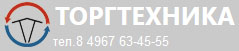Как нарисовать чертеж дома на компьютере: Ничего не найдено по запросу Programms Kak Narisovat Plan Doma %23I
Как нарисовать фасад дома на компьютере
Современный мир пользуется огромным количеством компьютерных технологий, с которыми нарисовать план частного дома очень просто. Специально для проектирования было разработано большое количество многофункциональных программ.
Так выглядит планировка и интерьер дома
Однако эти программы имеют сложный интерфейс. Для работы они используют большое количество самых разных инструментов, причем понять, как ими пользоваться, могут только проектировщики. Поэтому можно воспользоваться другим способом для создания плана дома. Простейшим вариантом считается Word со своим набором инструментов.
Правила проектирования
Начертить план дома не каждому под силу, для многих это становится проблемой. Если человек никогда такой проблемой не занимался, он может столкнуться с массой трудностей. Чтобы правильно начертить проект дома, требуется соблюдение определенных положений.
- Сначала нужно определить размеры будущего строения.

- Черчение начинается с проведения осей, показывающих центр капитальных стен.
Пример чертежа фасада дома и планировки
Чтобы начертить план небольшого дома, имеющего прямоугольную форму, необходимо проводить оси посередине внешних стен.
 Все эти данные заносятся в таблицу, где за каждым числится определенная комната.
Все эти данные заносятся в таблицу, где за каждым числится определенная комната.Пример экспликационного номера помещений
На плане дома показываются:
На начерченном плане показываются сделанные ранее замеры. В обязательном порядке указываются общие габариты здания. Кроме этого, должна быть прорисована привязка:
- Перегородок;
- Оконных проемов;
- Дверных ниш.
План чертится в определенном масштабе, обычно 1:100, иначе говоря, одному метру соответствует 10 мм линия. В принципе масштаб чертежа подбирается в зависимости от габаритов здания. Он может быть: 1:50; 1:200. Получившемуся рисунку присваивается название «План первого этажа».
Затем выполняется экспликация помещений, сведенная в таблицу, состоящую из нескольких столбцов:
- Первый — экспликационный номер;
- Второй — название помещения;
- Третий — площадь здания.
Таблицу чертят на листе, обрамленном рамкой, с нарисованным штампом.
Несколько популярных программ для проектирования
Безусловно, сегодня проектирование зданий и рисование плана дома делается с помощью компьютерных программ. Все они имеют разную сложность и интерфейс.
Google SketchUp
Эта программа позволит с легкостью спланировать любой дом по заданным параметрам. Она способна просматривать проекты зданий, сделанных в 3D, а также проводить их редактирование.
Программа отличается универсальностью: кроме проектирования можно добавлять к собственному проекту различные детали.
Google SketchUp больше относится к дизайнерской работе. В ней отсутствуют ГОСТы, нет стандартизованных размеров. В программе можно будет вполне реалистично увидеть здание, построенное из строительных материалов, заложенных в плане.
Процесс создания проекта и планировки коттеджа в программе Google SketchUp
Для облегчения работы с программой в нее встроено большое количество обучающего материала. Для современного дизайна имеется возможность добавить базу элементов, разработанных другими пользователями, например, эксклюзивный диван или винтажный стул.
Для современного дизайна имеется возможность добавить базу элементов, разработанных другими пользователями, например, эксклюзивный диван или винтажный стул.
FloorPlan3D
При помощи такой разработки можно сделать перепланировку частного дома. Имеется возможность посмотреть проект будущего здания в трехмерном измерении.
Программа позволяет, кроме создания плана, разработать дизайн интерьера комнат, с учетом всех мелочей.
С ее помощью можно будет сделать подсчет нужного материала для ремонта. Она точно покажет сколько нужно:
Вы способны будете даже подсчитать финансовые расходы, которые предстоит затратить на ремонт помещения. Этой программой может с успехом пользоваться простой любитель и профессионал со стажем. Дело в том, что ее отличает очень доступный и легкий интерфейс. Главными достоинствами этой программы считаются:
- Возможность проектирования домов любой этажности;
- Все вычисления нужных площадей происходят в автоматическом режиме;
- Абсолютная точность;
- Большой ассортимент строительных материалов, разнообразие текстуры;
- Проектирование ландшафтного дизайна;
- Добавление декоративных деталей;
- Современный дизайн комнат;
- Типовые библиотеки;
- Интерактивные советы.

ArCon
При помощи такой программы, можно спланировать установку каждой детали, после чего посмотреть, что получилось, в трехмерном пространстве. В программе можно:
- Нарисовать план дома;
- Показать его внутреннее строение;
- Определить дизайн интерьера;
- Создать ландшафтный дизайн и планировку участка.
Для нормальной работы, программа обеспечена огромной библиотекой, в которой имеется больше 3000 самых разных деталей интерьера. Для показа использованы тысячи отделочных материалов. Вид здания получается очень реалистичным.
AutodeskAutoCad
Пожалуй, это самая известная программа такого рода. Ее использует большинство проектировщиков и любителей. Среди всех подобных программ, занимает лидирующее положение. Ее отличает интуитивно понятный интерфейс, дающий возможность выполнять работу сразу с двумя-тремя файлами.
Пример планировки дома выполненного в AutodeskAutoCad
Важнейшим положительным качеством считается возможность создавать произвольные формы, в соответствии с собственной фантазией. Причем созданный объект можно немедленно просмотреть в трехмерном пространстве.
Причем созданный объект можно немедленно просмотреть в трехмерном пространстве.
Как самостоятельно нарисовать план дома
Очень многие собираются построить собственный коттедж, кто-то красивый дачный дом 4х6 метров. Чтобы такая постройка стала реальностью, нужно обязательно иметь план, на котором должно быть изображено месторасположение:
Пример плана коттеджа нарисованного самостоятельно
Чтобы начертить своими руками такой план, требуется выполнить следующие технологические операции:
- Определить все необходимые размеры;
- Показать середину осей капитальных стен;
- Нарисовать перегородки внутри комнаты;
- Наметить месторасположения окон, а также дверных проемов;
- Обозначить местонахождение функционального оборудования:
- Ванной 4 метра;
- Туалета;
- Газовой плиты;
- Водопровода;
- Вентиляции;
- Лестничных клеток.
Каждому объекту присваивается номер.
- Несущие стены;
- Другие, не столь важные, стены отмечаются пунктирной линией;
- Двери;
- Оконные проемы;
- Подвод воды;
- Систему канализации;
- Вентиляцию;
- Дымоходы.
Для планирования пространства пунктирными линиями показываются границы нежилых территорий. Отдельно отмечаются все требуемые высоты.
За самостоятельным проектированием можно проводить все свободное время без ограничений, пока не получится достойный результат.
Чтобы самому создать проект здания и интерьера, достаточно познакомиться с общими принципами работы программы.
Это не сложно, так как меню и основные действия получаются на интуитивном уровне.
Достаточно один раз попробовать простые действия, а затем можно совершенствовать свои умения и расширять диапазон вариантов от простых к сложным.
Бесплатное создание проекта
Проектирование дома онлайн
Строительство начинается с проекта.
Воспользуйтесь бесплатными инструментами для самостоятельного проектирование.
В разделе вы изучите основы работы в планировщике, видео-инструкции, полезные советы.
Примеры готовых работ.
Проектирование квартиры онлайн
Начните с создания макета своей будущей квартиры. Создайте планировку по своему вкусу.
Добавьте необходимое количество комнат. Расположите двери и окна, так как вам будет удобно.
Возможность проектировать по своим размерам или существующему плану квартиры.
Проектирование комнат онлайн
Проектирование комнат увлекательное занятие для тех кому надоела унылая обстановка.Проектирование детской комнаты.
Создание проекта ванной.
Проектирование дачи онлайн
Проектирование дачного участка в бесплатном редакторе.
Начните создавать загородный дом с простого чертежа
Разместите на участке домик, сад, гараж, бассейн, качели и другие элементы, которые вам не обходимы.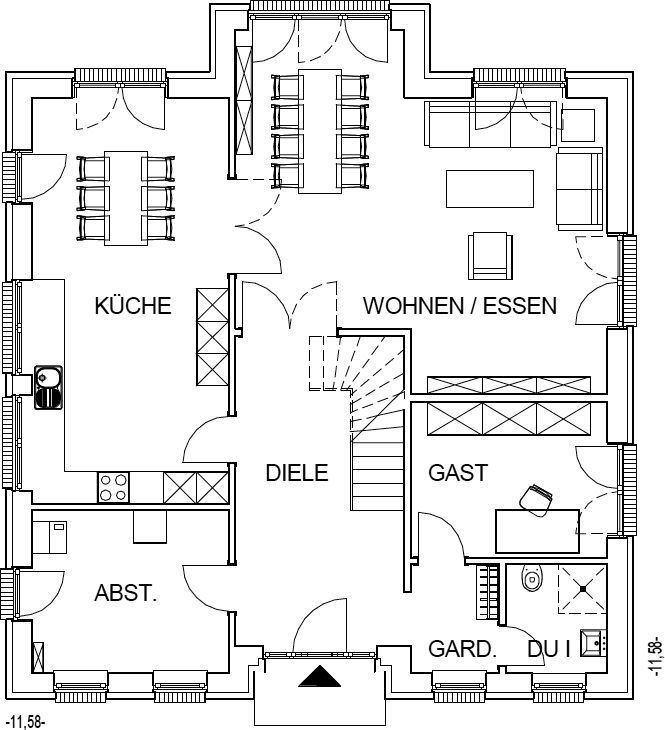
Проектирование крыши онлайн
Не один, поверьте не один дом, не будет домом без крыши. А как будет выглядеть крыша, вашего дома решать только вам.
Проектирование крыши в визуальном редакторе позволит разобрать все до мелочей. Рассчитать стропильную систему, подобрать материал.
Моделирование в 3D редакторе будет понятно даже новичку.
Проектирование бани онлайн
Решили построить баню, но не знаете с чего начать?
Начните с проектирования! Баня на участке может быть как русской, так и финской. Сауна это не только новомодное увлечение, но и вполне практичное строение.
Идеи для дизайна вашей будущей бани. Сауны в классическом стиле.
Проектирование гаража онлайн
Спроектируйте гараж самостоятельно под одной крышей с домом или отдельно от него. Гараж это постоянное место жительство для вашего автомобиля, а так же место для хранения различных вещей.
Создание проект гаража онлайн позволит учесть все мелочи. Задайте необходимые размеры, расположите въездные ворота, разместите в помещении необходимые ниши, шкафы и полки.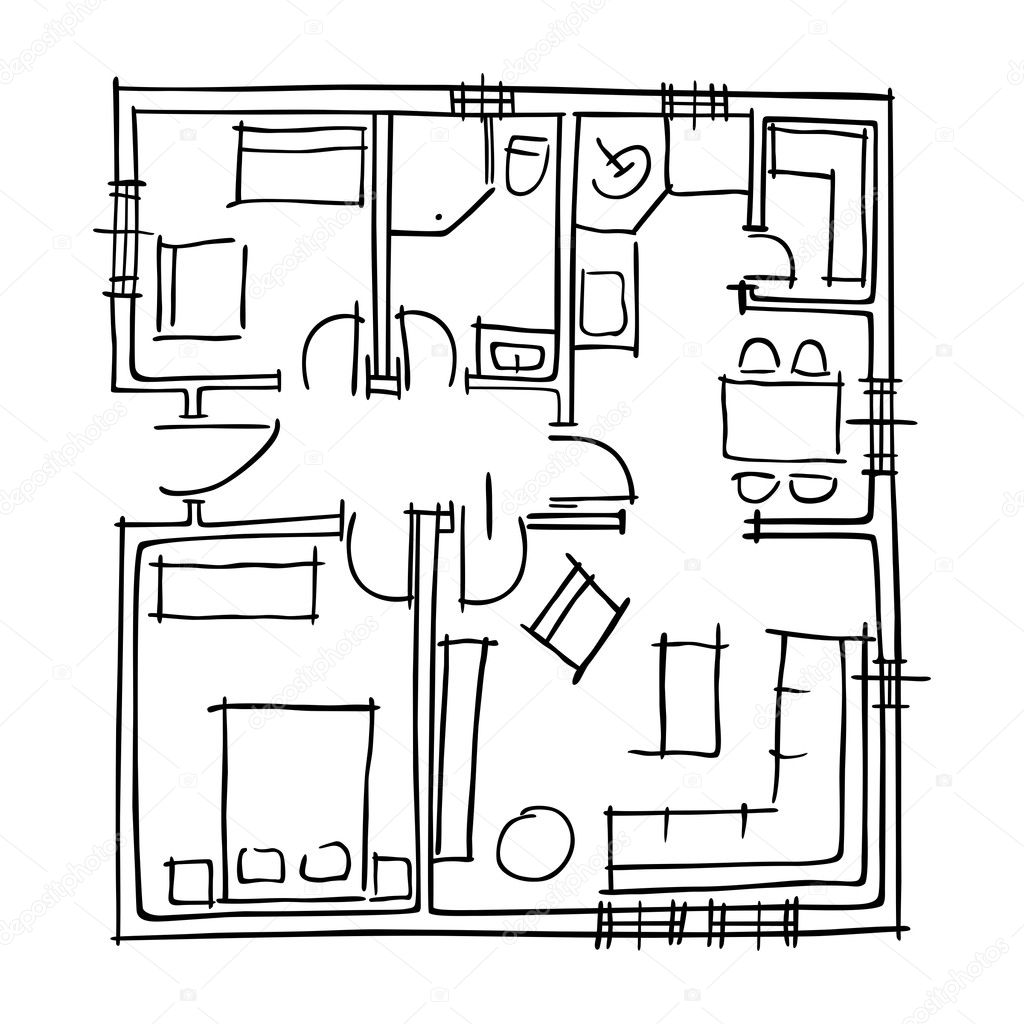
Проектирование лестницы онлайн
Разработайте свой проект лестницы онлайн, Пусть эта лестница будет винтажной, обычной, классической, главное что бы она выполняла свое предназначение, была красивой, практичной и четко вписывалась в общую картину.
Программы для проектирования
Программы для проектирования сочетают в себе удобные инструменты для самостоятельного проектирование, визуализацию процесса, создание объемных 3D моделей.
Познакомьтесь с лучшими продуктами отечественных и зарубежных разработчиков.
Видеоуроки и инструкции по проектированию!
Бесплатное проектирование
Стандартный порядок действий на примере онлайн проектировщика Planner 5D Планнер 5D
Программы для проектирования составляются с учетом международного потребителя, поэтому изготовители изначально готовят проекты на нескольких языках.
Большинство указателей представлено в виде рисунков и пиктограмм или сопровождается всплывающими подсказками.
Для этого обращаем внимание на флажок, расположенный в правом верхнем углу экрана. При нажатии на него появляется перечень возможных языковых вариантов.
Следующий шаг в проектировании онлайн – обозначить свою решимость и нажать на флажок со словами «Создать проект» и выбрать соответствующий пункт из предложенных возможностей. Создатели предлагают три варианта:
- Начать работу с нуля Продолжить начатый проект Выбрать уже готовый шаблон за основу и внести в него свои корректировки
Перед началом работы пользователю демонстрируются возможности программы, которые можно просмотреть один раз, а в дальнейшем отказаться от их показа, нажав кнопку «Не показывать в другой раз»
Перейти непосредственно к моделированию можно просто нажав на крестик в правом верхнем углу.
Чтобы нарисовать проект пользуются меню из четырех пунктов:
- Комнаты Конструктор Интерьер Экстерьер
При первом посещении на экране представлен план комнаты, которым можно пользоваться для дальнейших построений, или его удаляют и начинают самостоятельное проектирование с чистого листа. Для этого становитесь мышкой на изображение, ждете, когда появятся 3 всплывающих изображения и выбирайте иконку с мусорным бачком.
Для этого становитесь мышкой на изображение, ждете, когда появятся 3 всплывающих изображения и выбирайте иконку с мусорным бачком.
Будьте осторожны с этим значком в дальнейшем, так как он убирает изображение сразу, не уточняя, действительно ли вы хотите все удалить, как принято во многих офисных программах. При неосторожном нажатии всю работу придется начинать сначала. Если вам нравится то, что вы уже сделали, можете сохранить изображение, нажав соответствующую кнопку в вертикальном правом меню.
Чтобы нарисовать проект помещения с нестандартной формой и размерами, пользуются мышкой, с помощью которой можно быстро изменить очертания комнаты и придать ей самый нестандартный облик.
Такой индивидуальный проект позволит в деталях распланировать лоджию, балкон, кладовую или другое помещение с нестандартными очертаниями.
- выбор отделочных материалов (нажимаем на малярный валик)
- подбираем мебель, нажимая на пункт «интерьер» (изображение дивана)
Обычно бесплатное проектирование несколько ограничивает возможности пользователей и за расширенную версию, которая имеет более широкое наполнение, придется заплатить.
Планируя возведение любого здания зачастую возникает проблема визуализации. Как объяснить подрядчикам ,что готовый проект должен выглядеть “именно так”?
Сегодня мы подготовили 10 программ для проектирования фасадов которые помогут не только визуализировать ваш проект, но и сэкономить деньги ,потратив запланированный бюджет с умом.
КАДЕТ-ВЕНТФАСАД
С помощью этой программы вы сможете проектировать навесные вентилируемые фасады с с использованием плит из различных материалов.
Программа функционирует в среде системы AutoCAD (кроме версий LT).
Основные возможности программы:
- автоматическая раскладка различных фасадных плит и кассет на фасаде любой конфигурации с учётом проёмов и других ограничивающих объектов
- автоматическая раскладка элементов подсистемы с применением различных схем: вертикальной, горизонтально-вертикальной, с креплением в межэтажные перекрытия, с видимым и скрытым креплением плит облицовки
- использование ограничивающих знаков для управления раскладкой
- учёт заданных минимальных размеров плит на фасаде и у проёмов
- доработка раскладки: добавление и замена элементов, смещение рядов, выравнивание кронштейнов
- редактирование плит и кассет: разделение, оформление угловых кассет, подрезка
- оформление раскладки: штриховка и заливка плит, образмеривание
- создание и подсчёт различных протяжённых элементов (противопожарные отсечки, элементы парапетов, цоколей, декоративные элементы)
- учёт противопожарных требований: дополнительные кляммеры над проёмами, подсчёт стальных заклёпок над проёмами для систем из алюминия
- подсчёт элементов и составление таблиц спецификации материалов, спецификации направляющих, таблиц раскроя направляющих и расчёта стоимости устройства вентфасада
- подсчёт, маркировка и составление спецификации кассет, панелей и сайдинга
- возможность экспорта данных из спецификаций во внешний текстовый или табличный редактор (Microsoft Office, LibreOffice)
- формирование чертежей развёрток кассет из композитного материала
- разделение создаваемых элементов по слоям, быстрое переключение видимых слоёв и элементов, возможность получения чертежей разных видов фасадов на основе одной модели
- поддержка систем различных производителей
- дополнительные возможности по оформлению чертежей: оси, отметки, выноски, форматы, основные надписи
ALUM 3D
Приложение Alum3D разработано для инженеров конструкторов по светопрозрачным конструкциям и навесных вентилируемых фасадов, работающих в среде AutoCAD.
Конструктор, используя приложение, моделирует 3D фасад сосредоточиваясь на архитектурных деталях и технических решениях систем профилей, учитывая особенности здания в целом. А приложение выполняет большой объем рутинных расчетов, оптимизаций раскроя и построений чертежей.
Для навесных фасадов приложение работает с следующими видами облицовочного материала:
Алюминиевые и Композитные панели
Приложение позволяет проектировать: горизонтальную, вертикальную, комбинированную, а так-же с произвольным расположением профилей подсистему, из: алюминия, оцинкованной и нержавеющей стали, на: плоские, наклонные, и радиальные стены здания.
Приложение применяется на всем этапе проектирования от обработки геодезической съемки до подготовки исполнительной документации.
«АРКУЛЯТОР-7»(НФВ) –
Программа для расчета навесных вентилируемых фасадов
программа предназначена для расчета навесных вентилируемых фасадов.
— стены и проемы произвольной формы
— разметка линий привязки элементов конструкции
— графическая расстановка плит, профильного каркаса, мест крепления
— расчет плит, профиля, кронштейнов, кляммеров
— площади поверхностей стен, откосов, отливов..
— возможность импорта чертежа из AutoCAD
PAHOMOV.PRO
Онлайн программа расчета фасадных систем.
Выполнение прочностного и теплотехнического расчета вентилируемых, мокрых, светопрозрачных фасадов с учетом действующих СП, ГОСТ и технических рекомендаций
- Сохранение отчетов о расчетах в PDF
- Вычисление точного расхода материала и сохранение спецификации в excel
- Запрос актуальной стоимости материала у поставщиков фасадных систем
- Заказ рабочей документации, отдельных расчетов или разделов проекта навесного фасада
Воспользоваться онлайн программой можно посетив их сайт.
ENVISIONEER EXPRESS v.9.1
Программа для разработки 3D дома
Среди графических редакторов для 3D-дизайна свое почетное место занимает Envisioneer Express.
Envisioneer Express представляет собой набор 3D CAD (Computer Assisted Design) инструментов. Если нужно простое приложение для трехмерного моделирования, не требующее специального образования или обучения, то это – самый подходящий вариант. Она подойдет людям, не имеющим навыков проектирования, или имеющим маленький опыт работы в этой сфере. С одной стороны, программа настолько проста, что не имеет многих дополнительных функций, которыми обладают новые приложения для 3D-моделирования. Однако это совсем не плохо, когда нужно выполнить конкретные простые задачи. Envisioneer Express отлично подходит для домашнего дизайна – создания набросков проекта собственного дома.
Данное приложение позволяет вначале нарисовать двухмерный план строения, включая стены, двери, окна, лестницы и крышу, а затем преобразовать его в трехмерную модель. Кроме “строительства” стен, доступна расстановка и некоторых элементов внутренней обстановки интерьера. С помощью программы можно легко создать план собственного дома, в том числе и из нескольких этажей, и украсить его по собственному вкусу. Программа прекрасно подходит, чтобы разработать небольшой дизайн-проект интерьера или «примерить» возможную расстановку мебели в новой квартире.
Программа прекрасно подходит, чтобы разработать небольшой дизайн-проект интерьера или «примерить» возможную расстановку мебели в новой квартире.
Присутствует возможность изменения внешнего вида применяемых строительных материалов, а именно возможность изменять цвета и текстуры отделки. Нарисовав двухмерный план строения, одним щелчком мыши (3D-рендеринг) его можно преобразовать в трехмерную модель, которую можно рассматривать с разного угла обзора, с разной высоты и в разном виде (например, прозрачный каркас или приближенный к реальному дом с внутренней и внешней отделкой).
Готовый проект можно распечатать и сохранить в формате, который поддерживается подобным программным обеспечением для объемного дизайна. И сама Envisioneer Express поддерживает многие форматы, благодаря чему может быть использована для просмотра дизайнов, созданных в других популярных программах, таких как CFM 3D Comfort Zone, The Home Depot 3D Landscape Designer, The Home Depot 3D Home Designer, IMAGINiT Builder 3D, The Carey Bros 3D Deck and Landscape, 3D Home Architect Series (versions 5-8) и т.д.
Онлайн-конструктор дизайна частного дома “KROVLI”
С помощью этого визуального конструктора которые будут гармонировать вместе в реальном проекте дома.Подбор цвета и дизайна фасада, кровли и других элементов наружного дизайна дома (экстерьера) в нашем бесплатном редакторе может стать по истине увлекательным. В тоже время это поможет вам определиться с выбором практически всех наружных отделочных материалов.
На текущий момент в конструкторе загородного дома содержится огромное количество изображений, основанных на настоящих фотографиях.
- 8 брендов битумной черепицы (более 70 линеек и более 400 крыш)
- 8 линеек цементно-песчаной черепицы (более 40 крыш)
- 40 линеек керамической черепицы (более 250 крыш)
- 10 линеек композитной черепицы (более 50 крыш)
- 20 линеек металлочерепицы (более 160 крыш)
- Также фальцевая и сланцевая кровли
- Более 500 вариантов отделки фасада (клинкер, сайдинг, штукатурка) в более чем 30 линейках
- Возможность смены цветов водостока, примыканий, оконных рам, дымника декоративных элементов. Смена материала и цвета забора. Более 50 вариантов подшивы карниза (дерево, пластик, профлист, софит). Настраиваемая входная группа (крыльцо). Более 80 вариантов цоколя из натурального камня. Присутствуют более 20 вариантов брусчатки
Программа более высокого инженерного уровня. Ориентация на инженерную графику сразу бросится вам в глаза. Поэтому в программе можно создавать планы загородных домов для строительства на качественном уровне. Этому способствуют различные метрические системы, сохранение в несколько востребованных форматов, а также широкая библиотека элементов для создания проектов.
ArCon (Аркон)В мощный пакет программы включены все этапы начиная от создания планировок и 3Д-моделирования до просчета расхода материалов. Ассистенты местности, помещений и крыш помогут быстро справиться со сложными задачами. Функция проектирования многоэтажных построек значительно расширяет круг проектируемых объектов.
Детали проекта, такие как мансардные окна, перила, балконы, балки, колонны, окна и двери — все они обладают индивидуальными параметрами, которые можно настраивать. Кроме того, программа позволяет создавать видео на основе проекта, а также работать с форматами других проектных программ. В общем, это доступная мощная программа для создания эскизных проектов загородных домов с элементами рабочего проекта.
Autodesk RevitПрекрасная инженерная графика,автоматизация многих процессов ,настраиваемые параметры стандартизации проектов, а также автоматический обсчет всех требуемых проектом показателей и это далеко не все возможности программы.
ArchiCAD
Программа для трехмерного архитектурно-строительного проектирования
Бесспорно программа хоть и профессиональная ,но интернет издания называют ее одной из лучших.Пока вы занимаетесь дизайном программа параллельно оформляет всю необходимую документацию.
База сохраняет всю необходимую информацию, начиная от подробных чертежей поэтажных планов, зданий в разрезе, общих фасадов, и заканчивая архитектурными чертежами отдельных узлов и фрагментов, также сметы зданий и спецификации отдельных элементов, материалов здания. Также можно увидеть планируемый объект в реальности.
Наличие Идеологии Виртуального Здания (Virtual Building) выравнивает состояние документов до правильного варианта, когда вносятся любые изменения.
выбор программы, пошаговая инструкция, советы и рекомендации
Перед тем как начать строительство дома, необходимо произвести четкие расчеты и составить карту будущего помещения. Для этого многие специалисты и профессиональные строители сначала создают план. Он помогает сформировать будущее помещение и грамотно распределить свободное место. Проектирование и планирование любого жилищного объекта — ответственный этап. Если этого не сделать, то при возведении стен или закладке фундамента начнут появляться первые проблемы.
Общие сведения
Строительство любого дома происходит поэтапно. Это позволяет сформировать правильно все работы и точно рассчитать затраты на необходимый материал. Те, кто начинают строительство любого типа недвижимости самостоятельно, также должны придерживаться четкого плана. Это позволит не только быстро и правильно возводить нужные объекты на земле, но и точно рассчитывать траты на выполнение этих действий.
В Сети и на различных форумах часто можно встретить вопрос, как нарисовать план дома на компьютере самому. Это довольно сложная задача. Однако, разработчики постоянно улучшают приложения и вводят новые инструменты для проектирования, которые позволяют справляться с такой задачей быстро и без сложного уровня подготовки.
Стоит понимать, что любой проект — это не только проявление собственной фантазии. Важно рассчитывать высоту стен, этажность, правильно составлять крышу и мансарду. Необходимо перед началом столь интересного занятия ознакомиться с азами строительства и подобрать для себя несколько подходящих вариантов.
О проекте дома
Нарисовать план дома на компьютере можно даже через стандартный графический редактор. Однако точность внесенных параметров будет практически отсутствовать. Кроме того, важно рассматривать проект дома в нескольких плоскостях. Для этого есть специальные инструменты в приложениях, которые позволяют создавать изображения будущей постройки в трехмерном и двухмерном пространстве.
Боковой вид дает возможность рассчитать высоту стен и посмотреть на будущий дом с каждой стороны. При этом будет понятно, как правильно располагать окна и все выходы в таком типе помещения. Вид сверху необходим для проектирования внутренних помещений. Особенно это полезно, если разрабатывается план дома, который будет состоять из нескольких этажей.
Тогда план на двухмерной плоскости будет описывать ряд помещений на каждом уровне в доме. Внутри такого проекта обычно изображаются дверные и оконные проемы. После этого основную площадь используют для заполнения необходимыми на этаже комнатами, для чего устанавливаются перегородки в виде стен.
Как сделать планировку дома самостоятельно на компьютере, если нет четкого представления, какие именно комнаты нужны?
Здесь важно опираться на следующие базовые показатели:
- Составление плана начинается с установки вертикальной оси по несущим стенам относительно земли (фундамента).
- Этажность дома для семьи до 8 человек не более 2.
- Высота внешних стен составляет 2,7 – 3 метра.
- Толщина пола — до 45 см.
- Толщина стен — до 0,75 метра (в зависимости от того, будет ли использоваться утеплитель).
- Дверной проем высотой 1,9 и шириной 1,5 метра.
- Стандартный оконный проем на 2 створки высотой 1,5 метра и шириной до 1,8 метра.
- Высота крыши до 2 – 2,5 метра.
Этих данных на начальном этапе будет достаточно для оставления проекта с помощью ПО.
Внутренняя планировка
Как нарисовать план дома на компьютере самому так, чтобы проставить точные разметки под окна и двери? Эта задача не из простых. Представленные выше параметры помогут определиться с внешними размерами здания. Однако нужно учитывать, что некоторые параметры могут быть изменены. Это в большой мере касается окон. По желанию их можно установить любой формы. Поэтому следует сначала определиться с их типом. Узнать точные размеры можно в компании, где они будут закупаться.
Внутренняя планировка формируется по следующему принципу:
- Определяются места для парадного и дополнительного входов.
- Отмечается место под санитарный узел. Площадь ванной комнаты обычно принимается до 5 кв. метров. Площадь туалета — до 3 кв. метров.
- Определяется место под размещение котельного и бойлерного оборудования. Для них нужна комната площадью до 10 кв. метров.
- Выделяется пространство под кухню (до 15 кв. метров). Часто в жилых домах кухня совмещается с гостиной, поэтому площадь может вырасти до 30- 50 кв. метров.
- Оставшееся место отводится под зал до 50 кв. метров и гостевую спальню до 15 кв. метров.
- Остальное пространство — это коридор, холл и лестница на второй этаж.
Стоит обратить внимание на то, что рассматривается пример проекта дома на 2 этажа общей площадью до 180 кв. метров.
Внутренняя планировка на втором этаже следующая:
- Разметка спален. Для семьи из 4 человек количество комнат может быть 2 или 3. Родительская спальня площадью до 20 кв. метров. Детская — до 40 кв. метров либо каждая по 20 метров квадратных.
- Обязательно предусматривается санузел (3-5 кв. метров) и ванная комната (5-7 кв. метров).
- Остальное место оборудуется под зону свободного назначения. При желании можно выделить гардеробную до 15 кв. метров или личный кабинет.
Стоит также подчеркнуть, что толщина внутренних стен обычно не превышает 30-35 см. Если необходимо сделать план одноэтажного дома, то его площадь сокращается до 160 кв. метров. Добавляется 2-3 жилые комнаты, которые соединяются при помощи коридора. Дверные проемы внутри по параметрам идентичны входным.
Самостоятельное составление плана
Решив самостоятельно составить план дома на компьютере, пользователь должен быть готов к тому, что это процесс достаточно долгий по времени. Это не связанно со сложностью проекта, а зависит от того, что для технических расчетов потребуется вводить каждые параметры вручную. Не все из представленного списка программ имеют возможность составления точной инженерной проектировки.
Общий план действий по работе в программе будет выглядеть следующим образом:
- Обозначается земельный участок, на котором будет стоять дом, и вводится его площадь.
- Устанавливаются вертикальные оси (перпендикулярно плоскости участка). Желательно иметь преставление на схеме о расположении сторон света, чтобы знать, где будет солнечная сторона. Это необходимо при планировании внутренних комнат.
- При создании проекта дома на 2 этажа общая площадь будет примерно до 180 кв. метров. Поэтому на земельном участке располагается основной короб из внешних стен в форме прямоугольника либо квадрата.
- Зная, что этажа будет 2, и руководствуясь представленными выше параметрами, задается высота дома по стенам и полу (2,7 + 0,45 + 2,7).
- Обозначатся центральный и дополнительный вход.
- На первом этаже выделяется место под котельную и бойлерную.
- Далее выделяются комнаты сантехнического назначения и кухня.
- Формируется остальная площадь исходя из пожеланий составителя. Обязательно выделяется место для входа (не менее 5 кв. метров) и лестничный пролет на второй этаж до 3 кв. метров.
- Дверные проемы подбираются, исходя из предпочтений и внутреннего дизайна помещения.
- На втором этаже формируется выход с лестничного пролета до 3 метров.
- Выделяются комнаты сантехнического назначения 3 и 5 кв. метров.
- Оставшаяся площадь отводится под спальные комнаты родителей и детей, а также бытовые помещения.
- Устанавливаются оконные проемы на двух этажах, согласно расположению каждой комнаты.
Крыша оформляется в последний момент. Ее наклон должен быть не менее 45 градусов, чтобы обеспечить плавный скат попадающих на нее объектов.
Как нарисовать план дома на компьютере самому и перенести его в натуральную величину? Этот вопрос также актуальный. Однако не стоит забывать, что составляемая схема нужна для оценки будущей недвижимости в качестве квадратуры и затрат на материалы. Без должного уровня знаний в строительной сфере возведение дома стоит доверить профессионалам.
Основные рекомендации
Решив самостоятельно начертить план дома на компьютере, важно придерживаться основных советов и рекомендаций, которыми всегда делятся проектировщики и инженеры на тематических форумах, посвященных строительству жилых помещений.
Основные из них выглядят следующим образом:
- При составлении плана объекта необходимо опираться на бюджет, чтобы избежать его дефицита на середине возведения дома.
- Количество этажей должно быть не более трех.
- В каждом помещении должны быть оконные проемы. Это повышает функциональность комнат.
- Количество комнат должно быть не более 4-5 на каждом этаже (это зависит от площади самого дома).
Кроме того, важно точно спроектировать крышу. Она должна быть функциональной в использовании.
Программы на ПК
Ответить на вопрос пользователей, как рисовать план дома на компьютере, поможет современное и многофункциональное программное обеспечение. Существует много различных цифровых проектов, которые помогут даже неопытному владельцу ПК быстро составить схему и план дома.
Каждое из приложений имеет свой уровень сложности и набор инструментов для создания схем вычислений объекта. Ниже будут представлены самые популярные программы для создания домов в двухмерной и трехмерной плоскостях.
Google Sketchup
Как начертить план дома самому на компьютере, не имея достаточного уровня подготовки и опыта, знает эта программа. Разработчики сделали ПО доступным и адаптировали работу с ним для простых пользователей. Программное обеспечение больше относится к дизайнерскому проекту. Здесь можно продумать внешний вид и тип оформления будущей жилой недвижимости.
Из основных плюсов программы можно выделить удобное меню и возможность создавать стены и другие объекты в доме из различных материалов. База приложения насчитывает более 1000 различных комбинаций. Можно сделать план не только внутренней части дома, но и наружной. Поддерживается загрузка в программу дополнительных элементов для различных модификаций строения.
Минусом программы является то, что в ней нет возможности произвести точные расчеты. Начертить все блоки, стены и проемы типового назначения и получить точный расчет по площади через ПО не выйдет.
AutoCAD
Как начертить план дома самому на компьютере и рассчитать все необходимые инженерные параметры, можно посмотреть в программе AutoCAD. Это популярное во всем мире приложение, которым пользуются как любители, так и профессионалы. Связанно это с тем, что программное обеспечение имеет тысячи различных фильтров и инструментов. Есть разные версии, что зависит от того, какой тип проекта необходимо создать.
Еще одно преимущество заключается в том, что приложение может созданный в двухмерной плоскости объект сразу перенести на трехмерное пространство. Есть фильтры, позволяющие создавать постройки и различные типы помещений, в соответствии с установленными параметрами в ГОСТах.
Однако есть и один нюанс – все версии программы являются полностью платными. Еще одной важной особенность в программе является наличие возможности создавать объекты произвольной формы и при этом получать их точные параметры. Это будет удобно, если необходимо создать проект нестандартного дома.
Floor Plan 3D
Если интересует вопрос, как составить план дома самому на компьютере в двухмерной плоскости, то это приложение позволит сделать его всего за пару часов. Есть также дополнение в программе, которое дает возможность при внесении необходимых параметров в план дома получить его изображение в трехмерном поле.
Из особенностей программного обеспечения выделяется:
- Возможность проектирования фасада здания.
- Оформление внутренних помещений.
- Полный дизайн интерьера.
- Возможность расчета объема материалов и их стоимость.
Дополнительно в базе данных программы есть много интерактивных советов по планированию. Стоит отметить, что данной программой пользуются многие строительные компании.
ArCon
Составить план дома на компьютере через программу можно в режиме конструктора. Весь проект собирается по блокам при помощи фиксации каждой детали. Это вполне просто делается. При необходимости можно получить итоговый расчет по каждому из показателей.
Чаще всего приложение применяется при детальном планировании участка и стоящего на нем объекта. В базе ПО заложено более 3000 наименований строительных материалов и более 1000 готовых решений.
Меню для работы понятное и простое. Каждый элемент на рабочей панели имеет графическое отображение. При необходимости появляются подсказки и короткие уроки по проектированию и расчету необходимого объекта.
Envisioneer Express
Программа на профессиональном уровне позволяет оформить проект дома. Для этого есть несколько режимов работы в различных плоскостях. Действует полная система просмотра помещения и внешнего вида здания под разными углами.
Все объекты выглядят довольно реалистично. При установке стен и других основных конструкций дома нужно вводить точные параметры. Это позволяет сразу получить дом по необходимым расчетам. В базе есть различные варианты интерьерной отделки и предметы мебели. При помощи строительных материалов можно рассчитать затраты на возведение здания и посмотреть, как оно будет выглядеть.
Вывод
Рассматривая вопрос, как нарисовать план дома на компьютере самому, стоит соблюдать основные требования, связанные с расчетами. Важно понимать, что каждый тип внутреннего помещения имеет уже заложенные размеры. Устанавливая стену или перегородку, проектируется новое помещение.
При планировании цокольного этажа, важно рассчитать точную нагрузку. Если дом будет в два либо три этажа, для укрепления конструкции необходимо устанавливать в подвальном помещении дополнительные колонны и балки. Остальные параметры могут быть вычислены автоматически при внешнем планировании объекта, исходя из заложенных показателей.
Проектирование онлайн. Как правильно нарисовать план помещения. Пошаговая инструкция
Любое строительство требует предварительной подготовки. Все начинается с создания проекта, в котором указываются особенности будущего строения. Раньше такая документация создавалась вручную, теперь существуют специальные компьютерные программы.
О технической стороне построения проекта подробнее может рассказать архитектор, именно эти специалисты проектируют все здания. Профессионально составленная проектная документация позволит избежать ошибок в процессе строительства.
С чего начать
Чтобы иметь возможность составить проект дома на компьютере, необходимо установить программу, которая сможет справиться с этой задачей. Сегодня есть разнообразное программное обеспечение, наиболее популярными являются:
- Ashampoo Home Designer 2.0 позволит спроектировать здание в трехмерном пространстве. Благодаря специальной функции, можно увидеть здание в масштабе. Это позволит понять, как будет выглядеть будущее строение. Кроме того, можно расставить мебель и спланировать размещение на участке остальных объектов;
- онлайн-сервисы позволят составить проект дома без скачивания и установки программ. В сети существуют разные сайты, из этого количества каждый сможет выбрать что-то наиболее подходящее для себя.
Используя специальные программы или ресурсы можно нарисовать дом мечты, а все расчеты компьютер выполнит сам.
Создание проекта
После входа в программу необходимо нарисовать проект здания, который бы соответствовал вашим размерам. Выбирая различные инструменты, можно отобразить двери, окна и другие элементы дома.
Проектируя второй этаж, необходимо просто скопировать уже созданные элементы первого, при этом просто указываются основные размеры помещений.
Также конструируется и крыша. Библиотеки, имеющиеся в программе, позволят выбрать необходимый элемент. Вы сможете выбрать нужную фактуру, цвет и материал.
Внутренняя планировка здания требует наличия определенных знаний, например, о стандартных размерах современной мебели. В базе программы имеются все эти данные. Вы сможете расставить образцы мебели в проектируемом доме, чтобы оценить созданное пространство.
При создании проектов профессиональные архитекторы должны учитывать много разных нюансов, которые позволяют сделать проживание в доме комфортным. Имея специальную программу, справиться с этой задачей сможет каждый, кто имеет компьютер и умеет им пользоваться.
Как»построить» дом за несколько минут — в этом видео:
Перед тем как начать строительство дома, необходимо произвести четкие расчеты и составить карту будущего помещения. Для этого многие специалисты и профессиональные строители сначала создают план. Он помогает сформировать будущее помещение и грамотно распределить свободное место. Проектирование и планирование любого жилищного объекта — ответственный этап. Если этого не сделать, то при возведении стен или закладке фундамента начнут появляться первые проблемы.
Общие сведения
Строительство любого дома происходит поэтапно. Это позволяет сформировать правильно все работы и точно рассчитать затраты на необходимый материал. Те, кто начинают строительство любого типа недвижимости самостоятельно, также должны придерживаться четкого плана. Это позволит не только быстро и правильно возводить нужные объекты на земле, но и точно рассчитывать траты на выполнение этих действий.
В Сети и на различных форумах часто можно встретить вопрос, как нарисовать план дома на компьютере самому. Это довольно сложная задача. Однако, разработчики постоянно улучшают приложения и вводят новые инструменты для проектирования, которые позволяют справляться с такой задачей быстро и без сложного уровня подготовки.
Стоит понимать, что любой проект — это не только проявление собственной фантазии. Важно рассчитывать высоту стен, этажность, правильно составлять крышу и мансарду. Необходимо перед началом столь интересного занятия ознакомиться с азами строительства и подобрать для себя несколько подходящих вариантов.
О проекте дома
Нарисовать план дома на компьютере можно даже через стандартный графический редактор. Однако точность внесенных параметров будет практически отсутствовать. Кроме того, важно рассматривать проект дома в нескольких плоскостях. Для этого есть специальные инструменты в приложениях, которые позволяют создавать изображения будущей постройки в трехмерном и двухмерном пространстве.
Боковой вид дает возможность рассчитать высоту стен и посмотреть на будущий дом с каждой стороны. При этом будет понятно, как правильно располагать окна и все выходы в таком типе помещения. Вид сверху необходим для проектирования внутренних помещений. Особенно это полезно, если разрабатывается план дома, который будет состоять из нескольких этажей.
Тогда план на двухмерной плоскости будет описывать ряд помещений на каждом уровне в доме. Внутри такого проекта обычно изображаются дверные и оконные проемы. После этого основную площадь используют для заполнения необходимыми на этаже комнатами, для чего устанавливаются перегородки в виде стен.
Как сделать планировку дома самостоятельно на компьютере, если нет четкого представления, какие именно комнаты нужны?
Здесь важно опираться на следующие базовые показатели:
- Составление плана начинается с установки вертикальной оси по несущим стенам относительно земли (фундамента).
- Этажность дома для семьи до 8 человек не более 2.
- Высота внешних стен составляет 2,7 — 3 метра.
- Толщина пола — до 45 см.
- Толщина стен — до 0,75 метра (в зависимости от того, будет ли использоваться утеплитель).
- Дверной проем высотой 1,9 и шириной 1,5 метра.
- Стандартный оконный проем на 2 створки высотой 1,5 метра и шириной до 1,8 метра.
- Высота крыши до 2 — 2,5 метра.
Этих данных на начальном этапе будет достаточно для оставления проекта с помощью ПО.
Внутренняя планировка
Как нарисовать план дома на компьютере самому так, чтобы проставить точные разметки под окна и двери? Эта задача не из простых. Представленные выше параметры помогут определиться с внешними размерами здания. Однако нужно учитывать, что некоторые параметры могут быть изменены. Это в большой мере касается окон. По желанию их можно установить любой формы. Поэтому следует сначала определиться с их типом. Узнать точные размеры можно в компании, где они будут закупаться.
Внутренняя планировка формируется по следующему принципу:
- Определяются места для парадного и дополнительного входов.
- Отмечается место под санитарный узел. Площадь ванной комнаты обычно принимается до 5 кв. метров. Площадь туалета — до 3 кв. метров.
- Определяется место под размещение котельного и бойлерного оборудования. Для них нужна комната площадью до 10 кв. метров.
- Выделяется пространство под кухню (до 15 кв. метров). Часто в жилых домах кухня совмещается с гостиной, поэтому площадь может вырасти до 30- 50 кв. метров.
- Оставшееся место отводится под зал до 50 кв. метров и гостевую спальню до 15 кв. метров.
- Остальное пространство — это коридор, холл и лестница на второй этаж.
Стоит обратить внимание на то, что рассматривается пример проекта дома на 2 этажа общей площадью до 180 кв. метров.
Внутренняя планировка на втором этаже следующая:
- Разметка спален. Для семьи из 4 человек количество комнат может быть 2 или 3. Родительская спальня площадью до 20 кв. метров. Детская — до 40 кв. метров либо каждая по 20 метров квадратных.
- Обязательно предусматривается санузел (3-5 кв. метров) и ванная комната (5-7 кв. метров).
- Остальное место оборудуется под зону свободного назначения. При желании можно выделить гардеробную до 15 кв. метров или личный кабинет.
Стоит также подчеркнуть, что толщина внутренних стен обычно не превышает 30-35 см. Если необходимо сделать план одноэтажного дома, то его площадь сокращается до 160 кв. метров. Добавляется 2-3 жилые комнаты, которые соединяются при помощи коридора. Дверные проемы внутри по параметрам идентичны входным.
Самостоятельное составление плана
Решив самостоятельно составить план дома на компьютере, пользователь должен быть готов к тому, что это процесс достаточно долгий по времени. Это не связанно со сложностью проекта, а зависит от того, что для технических расчетов потребуется вводить каждые параметры вручную. Не все из представленного списка программ имеют возможность составления точной инженерной проектировки.
Общий план действий по работе в программе будет выглядеть следующим образом:
- Обозначается земельный участок, на котором будет стоять дом, и вводится его площадь.
- Устанавливаются вертикальные оси (перпендикулярно плоскости участка). Желательно иметь преставление на схеме о расположении сторон света, чтобы знать, где будет солнечная сторона. Это необходимо при планировании внутренних комнат.
- При создании проекта дома на 2 этажа общая площадь будет примерно до 180 кв. метров. Поэтому на земельном участке располагается основной короб из внешних стен в форме прямоугольника либо квадрата.
- Зная, что этажа будет 2, и руководствуясь представленными выше параметрами, задается высота дома по стенам и полу (2,7 + 0,45 + 2,7).
- Обозначатся центральный и дополнительный вход.
- На первом этаже выделяется место под котельную и бойлерную.
- Далее выделяются комнаты сантехнического назначения и кухня.
- Формируется остальная площадь исходя из пожеланий составителя. Обязательно выделяется место для входа (не менее 5 кв. метров) и лестничный пролет на второй этаж до 3 кв. метров.
- Дверные проемы подбираются, исходя из предпочтений и внутреннего дизайна помещения.
- На втором этаже формируется выход с лестничного пролета до 3 метров.
- Выделяются комнаты сантехнического назначения 3 и 5 кв. метров.
- Оставшаяся площадь отводится под спальные комнаты родителей и детей, а также бытовые помещения.
- Устанавливаются оконные проемы на двух этажах, согласно расположению каждой комнаты.
Крыша оформляется в последний момент. Ее наклон должен быть не менее 45 градусов, чтобы обеспечить плавный скат попадающих на нее объектов.
Как нарисовать план дома на компьютере самому и перенести его в натуральную величину? Этот вопрос также актуальный. Однако не стоит забывать, что составляемая схема нужна для оценки будущей недвижимости в качестве квадратуры и затрат на материалы. Без должного уровня знаний в строительной сфере возведение дома стоит доверить профессионалам.
Решив самостоятельно начертить план дома на компьютере, важно придерживаться основных советов и рекомендаций, которыми всегда делятся проектировщики и инженеры на тематических форумах, посвященных строительству жилых помещений.
Основные из них выглядят следующим образом:
- При составлении плана объекта необходимо опираться на бюджет, чтобы избежать его дефицита на середине возведения дома.
- Количество этажей должно быть не более трех.
- В каждом помещении должны быть оконные проемы. Это повышает функциональность комнат.
- Количество комнат должно быть не более 4-5 на каждом этаже (это зависит от площади самого дома).
Кроме того, важно точно спроектировать крышу. Она должна быть функциональной в использовании.
Программы на ПК
Ответить на вопрос пользователей, как рисовать план дома на компьютере, поможет современное и многофункциональное программное обеспечение. Существует много различных цифровых проектов, которые помогут даже неопытному владельцу ПК быстро составить схему и план дома.
Каждое из приложений имеет свой уровень сложности и набор инструментов для создания схем вычислений объекта. Ниже будут представлены самые популярные программы для создания домов в двухмерной и трехмерной плоскостях.
Google Sketchup
Как начертить план дома самому на компьютере, не имея достаточного уровня подготовки и опыта, знает эта программа. Разработчики сделали ПО доступным и адаптировали работу с ним для простых пользователей. Программное обеспечение больше относится к дизайнерскому проекту. Здесь можно продумать внешний вид и тип оформления будущей жилой недвижимости.
Из основных плюсов программы можно выделить удобное меню и возможность создавать стены и другие объекты в доме из различных материалов. База приложения насчитывает более 1000 различных комбинаций. Можно сделать план не только внутренней части дома, но и наружной. Поддерживается загрузка в программу дополнительных элементов для различных модификаций строения.
Минусом программы является то, что в ней нет возможности произвести точные расчеты. Начертить все блоки, стены и проемы типового назначения и получить точный расчет по площади через ПО не выйдет.
AutoCAD
Как начертить план дома самому на компьютере и рассчитать все необходимые инженерные параметры, можно посмотреть в программе AutoCAD. Это популярное во всем мире приложение, которым пользуются как любители, так и профессионалы. Связанно это с тем, что программное обеспечение имеет тысячи различных фильтров и инструментов. Есть разные версии, что зависит от того, какой тип проекта необходимо создать.
Еще одно преимущество заключается в том, что приложение может созданный в двухмерной плоскости объект сразу перенести на трехмерное пространство. Есть фильтры, позволяющие создавать постройки и различные типы помещений, в соответствии с установленными параметрами в ГОСТах.
Однако есть и один нюанс — все версии программы являются полностью платными. Еще одной важной особенность в программе является наличие возможности создавать объекты произвольной формы и при этом получать их точные параметры. Это будет удобно, если необходимо создать проект нестандартного дома.
Floor Plan 3D
Если интересует вопрос, как составить план дома самому на компьютере в двухмерной плоскости, то это приложение позволит сделать его всего за пару часов. Есть также дополнение в программе, которое дает возможность при внесении необходимых параметров в план дома получить его изображение в трехмерном поле.
Из особенностей программного обеспечения выделяется:
- Возможность проектирования фасада здания.
- Оформление внутренних помещений.
- Полный дизайн интерьера.
- Возможность расчета объема материалов и их стоимость.
Дополнительно в базе данных программы есть много интерактивных советов по планированию. Стоит отметить, что данной программой пользуются многие строительные компании.
ArCon
Составить план дома на компьютере через программу можно в режиме конструктора. Весь проект собирается по блокам при помощи фиксации каждой детали. Это вполне просто делается. При необходимости можно получить итоговый расчет по каждому из показателей.
Чаще всего приложение применяется при детальном планировании участка и стоящего на нем объекта. В базе ПО заложено более 3000 наименований строительных материалов и более 1000 готовых решений.
Меню для работы понятное и простое. Каждый элемент на рабочей панели имеет графическое отображение. При необходимости появляются подсказки и короткие уроки по проектированию и расчету необходимого объекта.
Envisioneer Express
Программа на профессиональном уровне позволяет оформить проект дома. Для этого есть несколько режимов работы в различных плоскостях. Действует полная система просмотра помещения и внешнего вида здания под разными углами.
Все объекты выглядят довольно реалистично. При установке стен и других основных конструкций дома нужно вводить точные параметры. Это позволяет сразу получить дом по необходимым расчетам. В базе есть различные варианты интерьерной отделки и предметы мебели. При помощи строительных материалов можно рассчитать затраты на возведение здания и посмотреть, как оно будет выглядеть.
Вывод
Рассматривая вопрос, как нарисовать план дома на компьютере самому, стоит соблюдать основные требования, связанные с расчетами. Важно понимать, что каждый тип внутреннего помещения имеет уже заложенные размеры. Устанавливая стену или перегородку, проектируется новое помещение.
При планировании цокольного этажа, важно рассчитать точную нагрузку. Если дом будет в два либо три этажа, для укрепления конструкции необходимо устанавливать в подвальном помещении дополнительные колонны и балки. Остальные параметры могут быть вычислены автоматически при внешнем планировании объекта, исходя из заложенных показателей.
Перед тем как начать строительство дома, необходимо произвести четкие расчеты и составить карту будущего помещения. Для этого многие специалисты и профессиональные строители сначала создают план. Он помогает сформировать будущее помещение и грамотно распределить свободное место. Проектирование и планирование любого жилищного объекта — ответственный этап. Если этого не сделать, то при возведении стен или закладке фундамента начнут появляться первые проблемы.
Общие сведения
Строительство любого дома происходит поэтапно. Это позволяет сформировать правильно все работы и точно рассчитать затраты на необходимый материал. Те, кто начинают строительство любого типа недвижимости самостоятельно, также должны придерживаться четкого плана. Это позволит не только быстро и правильно возводить нужные объекты на земле, но и точно рассчитывать траты на выполнение этих действий.
В Сети и на различных форумах часто можно встретить вопрос, как нарисовать план дома на компьютере самому. Это довольно сложная задача. Однако, разработчики постоянно улучшают приложения и вводят новые инструменты для проектирования, которые позволяют справляться с такой задачей быстро и без сложного уровня подготовки.
Стоит понимать, что любой проект — это не только проявление собственной фантазии. Важно рассчитывать высоту стен, этажность, правильно составлять крышу и мансарду. Необходимо перед началом столь интересного занятия ознакомиться с азами строительства и подобрать для себя несколько подходящих вариантов.
О проекте дома
Нарисовать план дома на компьютере можно даже через стандартный графический редактор. Однако точность внесенных параметров будет практически отсутствовать. Кроме того, важно рассматривать проект дома в нескольких плоскостях. Для этого есть специальные инструменты в приложениях, которые позволяют создавать изображения будущей постройки в трехмерном и двухмерном пространстве.
Боковой вид дает возможность рассчитать высоту стен и посмотреть на будущий дом с каждой стороны. При этом будет понятно, как правильно располагать окна и все выходы в таком типе помещения. Вид сверху необходим для проектирования внутренних помещений. Особенно это полезно, если разрабатывается план дома, который будет состоять из нескольких этажей.
Тогда план на двухмерной плоскости будет описывать ряд помещений на каждом уровне в доме. Внутри такого проекта обычно изображаются дверные и оконные проемы. После этого основную площадь используют для заполнения необходимыми на этаже комнатами, для чего устанавливаются перегородки в виде стен.
Как сделать планировку дома самостоятельно на компьютере, если нет четкого представления, какие именно комнаты нужны?
Здесь важно опираться на следующие базовые показатели:
- Составление плана начинается с установки вертикальной оси по несущим стенам относительно земли (фундамента).
- Этажность дома для семьи до 8 человек не более 2.
- Высота внешних стен составляет 2,7 — 3 метра.
- Толщина пола — до 45 см.
- Толщина стен — до 0,75 метра (в зависимости от того, будет ли использоваться утеплитель).
- Дверной проем высотой 1,9 и шириной 1,5 метра.
- Стандартный оконный проем на 2 створки высотой 1,5 метра и шириной до 1,8 метра.
- Высота крыши до 2 — 2,5 метра.
Этих данных на начальном этапе будет достаточно для оставления проекта с помощью ПО.
Внутренняя планировка
Как нарисовать план дома на компьютере самому так, чтобы проставить точные разметки под окна и двери? Эта задача не из простых. Представленные выше параметры помогут определиться с внешними размерами здания. Однако нужно учитывать, что некоторые параметры могут быть изменены. Это в большой мере касается окон. По желанию их можно установить любой формы. Поэтому следует сначала определиться с их типом. Узнать точные размеры можно в компании, где они будут закупаться.
Внутренняя планировка формируется по следующему принципу:
- Определяются места для парадного и дополнительного входов.
- Отмечается место под санитарный узел. Площадь ванной комнаты обычно принимается до 5 кв. метров. Площадь туалета — до 3 кв. метров.
- Определяется место под размещение котельного и бойлерного оборудования. Для них нужна комната площадью до 10 кв. метров.
- Выделяется пространство под кухню (до 15 кв. метров). Часто в жилых домах кухня совмещается с гостиной, поэтому площадь может вырасти до 30- 50 кв. метров.
- Оставшееся место отводится под зал до 50 кв. метров и гостевую спальню до 15 кв. метров.
- Остальное пространство — это коридор, холл и лестница на второй этаж.
Стоит обратить внимание на то, что рассматривается пример проекта дома на 2 этажа общей площадью до 180 кв. метров.
Внутренняя планировка на втором этаже следующая:
- Разметка спален. Для семьи из 4 человек количество комнат может быть 2 или 3. Родительская спальня площадью до 20 кв. метров. Детская — до 40 кв. метров либо каждая по 20 метров квадратных.
- Обязательно предусматривается санузел (3-5 кв. метров) и ванная комната (5-7 кв. метров).
- Остальное место оборудуется под зону свободного назначения. При желании можно выделить гардеробную до 15 кв. метров или личный кабинет.
Стоит также подчеркнуть, что толщина внутренних стен обычно не превышает 30-35 см. Если необходимо сделать план одноэтажного дома, то его площадь сокращается до 160 кв. метров. Добавляется 2-3 жилые комнаты, которые соединяются при помощи коридора. Дверные проемы внутри по параметрам идентичны входным.
Самостоятельное составление плана
Решив самостоятельно составить план дома на компьютере, пользователь должен быть готов к тому, что это процесс достаточно долгий по времени. Это не связанно со сложностью проекта, а зависит от того, что для технических расчетов потребуется вводить каждые параметры вручную. Не все из представленного списка программ имеют возможность составления точной инженерной проектировки.
Общий план действий по работе в программе будет выглядеть следующим образом:
- Обозначается земельный участок, на котором будет стоять дом, и вводится его площадь.
- Устанавливаются вертикальные оси (перпендикулярно плоскости участка). Желательно иметь преставление на схеме о расположении сторон света, чтобы знать, где будет солнечная сторона. Это необходимо при планировании внутренних комнат.
- При создании проекта дома на 2 этажа общая площадь будет примерно до 180 кв. метров. Поэтому на земельном участке располагается основной короб из внешних стен в форме прямоугольника либо квадрата.
- Зная, что этажа будет 2, и руководствуясь представленными выше параметрами, задается высота дома по стенам и полу (2,7 + 0,45 + 2,7).
- Обозначатся центральный и дополнительный вход.
- На первом этаже выделяется место под котельную и бойлерную.
- Далее выделяются комнаты сантехнического назначения и кухня.
- Формируется остальная площадь исходя из пожеланий составителя. Обязательно выделяется место для входа (не менее 5 кв. метров) и лестничный пролет на второй этаж до 3 кв. метров.
- Дверные проемы подбираются, исходя из предпочтений и внутреннего дизайна помещения.
- На втором этаже формируется выход с лестничного пролета до 3 метров.
- Выделяются комнаты сантехнического назначения 3 и 5 кв. метров.
- Оставшаяся площадь отводится под спальные комнаты родителей и детей, а также бытовые помещения.
- Устанавливаются оконные проемы на двух этажах, согласно расположению каждой комнаты.
Крыша оформляется в последний момент. Ее наклон должен быть не менее 45 градусов, чтобы обеспечить плавный скат попадающих на нее объектов.
Как нарисовать план дома на компьютере самому и перенести его в натуральную величину? Этот вопрос также актуальный. Однако не стоит забывать, что составляемая схема нужна для оценки будущей недвижимости в качестве квадратуры и затрат на материалы. Без должного уровня знаний в строительной сфере возведение дома стоит доверить профессионалам.
Решив самостоятельно начертить план дома на компьютере, важно придерживаться основных советов и рекомендаций, которыми всегда делятся проектировщики и инженеры на тематических форумах, посвященных строительству жилых помещений.
Основные из них выглядят следующим образом:
- При составлении плана объекта необходимо опираться на бюджет, чтобы избежать его дефицита на середине возведения дома.
- Количество этажей должно быть не более трех.
- В каждом помещении должны быть оконные проемы. Это повышает функциональность комнат.
- Количество комнат должно быть не более 4-5 на каждом этаже (это зависит от площади самого дома).
Кроме того, важно точно спроектировать крышу. Она должна быть функциональной в использовании.
Программы на ПК
Ответить на вопрос пользователей, как рисовать план дома на компьютере, поможет современное и многофункциональное программное обеспечение. Существует много различных цифровых проектов, которые помогут даже неопытному владельцу ПК быстро составить схему и план дома.
Каждое из приложений имеет свой уровень сложности и набор инструментов для создания схем вычислений объекта. Ниже будут представлены самые популярные программы для создания домов в двухмерной и трехмерной плоскостях.
Google Sketchup
Как начертить план дома самому на компьютере, не имея достаточного уровня подготовки и опыта, знает эта программа. Разработчики сделали ПО доступным и адаптировали работу с ним для простых пользователей. Программное обеспечение больше относится к дизайнерскому проекту. Здесь можно продумать внешний вид и тип оформления будущей жилой недвижимости.
Из основных плюсов программы можно выделить удобное меню и возможность создавать стены и другие объекты в доме из различных материалов. База приложения насчитывает более 1000 различных комбинаций. Можно сделать план не только внутренней части дома, но и наружной. Поддерживается загрузка в программу дополнительных элементов для различных модификаций строения.
Минусом программы является то, что в ней нет возможности произвести точные расчеты. Начертить все блоки, стены и проемы типового назначения и получить точный расчет по площади через ПО не выйдет.
AutoCAD
Как начертить план дома самому на компьютере и рассчитать все необходимые инженерные параметры, можно посмотреть в программе AutoCAD. Это популярное во всем мире приложение, которым пользуются как любители, так и профессионалы. Связанно это с тем, что программное обеспечение имеет тысячи различных фильтров и инструментов. Есть разные версии, что зависит от того, какой тип проекта необходимо создать.
Еще одно преимущество заключается в том, что приложение может созданный в двухмерной плоскости объект сразу перенести на трехмерное пространство. Есть фильтры, позволяющие создавать постройки и различные типы помещений, в соответствии с установленными параметрами в ГОСТах.
Однако есть и один нюанс — все версии программы являются полностью платными. Еще одной важной особенность в программе является наличие возможности создавать объекты произвольной формы и при этом получать их точные параметры. Это будет удобно, если необходимо создать проект нестандартного дома.
Floor Plan 3D
Если интересует вопрос, как составить план дома самому на компьютере в двухмерной плоскости, то это приложение позволит сделать его всего за пару часов. Есть также дополнение в программе, которое дает возможность при внесении необходимых параметров в план дома получить его изображение в трехмерном поле.
Из особенностей программного обеспечения выделяется:
- Возможность проектирования фасада здания.
- Оформление внутренних помещений.
- Полный дизайн интерьера.
- Возможность расчета объема материалов и их стоимость.
Дополнительно в базе данных программы есть много интерактивных советов по планированию. Стоит отметить, что данной программой пользуются многие строительные компании.
ArCon
Составить план дома на компьютере через программу можно в режиме конструктора. Весь проект собирается по блокам при помощи фиксации каждой детали. Это вполне просто делается. При необходимости можно получить итоговый расчет по каждому из показателей.
Чаще всего приложение применяется при детальном планировании участка и стоящего на нем объекта. В базе ПО заложено более 3000 наименований строительных материалов и более 1000 готовых решений.
Меню для работы понятное и простое. Каждый элемент на рабочей панели имеет графическое отображение. При необходимости появляются подсказки и короткие уроки по проектированию и расчету необходимого объекта.
Envisioneer Express
Программа на профессиональном уровне позволяет оформить проект дома. Для этого есть несколько режимов работы в различных плоскостях. Действует полная система просмотра помещения и внешнего вида здания под разными углами.
Все объекты выглядят довольно реалистично. При установке стен и других основных конструкций дома нужно вводить точные параметры. Это позволяет сразу получить дом по необходимым расчетам. В базе есть различные варианты интерьерной отделки и предметы мебели. При помощи строительных материалов можно рассчитать затраты на возведение здания и посмотреть, как оно будет выглядеть.
Вывод
Рассматривая вопрос, как нарисовать план дома на компьютере самому, стоит соблюдать основные требования, связанные с расчетами. Важно понимать, что каждый тип внутреннего помещения имеет уже заложенные размеры. Устанавливая стену или перегородку, проектируется новое помещение.
При планировании цокольного этажа, важно рассчитать точную нагрузку. Если дом будет в два либо три этажа, для укрепления конструкции необходимо устанавливать в подвальном помещении дополнительные колонны и балки. Остальные параметры могут быть вычислены автоматически при внешнем планировании объекта, исходя из заложенных показателей.
И зготовление плана местности – задача трудоёмкая. Давно канули в Лету те времена, когда землю измеряли шагами или по принципу «куда шапка долетит». В современном мире приватизированный участок – надежное вложение финансовых средств, а соседские войны могут вестись годами даже за несколько сантиметров земли. План местности , сделанный своими руками и без привлечения сертифицированных геодезистов или землеустроителей, юридической силы не имеет, но в случае следования определенному алгоритму может быть достаточно точен и даёт представление о конфигурации земельного участка и его площади.
Видео-версия статьи
Необходимые материалы и инструменты для составления схемы местности
Чтобы нарисовать план участка своими руками, нам понадобится рулетка (чем длиннее, тем лучше) и бумага для записи. На этапе обработки полученных данных не помешает вооружиться калькулятором, а вычерчивать план удобнее всего на миллиметровой бумаге.
Полевые работы
В геодезии «полевыми работами» называют непосредственное измерение участка. Выполняются они в государственной системе координат → (по ссылке рассказано как работать тахеометром) или с помощью GPS-наблюдений.
Начнём с дома. Обмеряйте его по периметру, фиксируя полученные значения длин линий.
Для полноты картины нам желательно выйти в исходную точку. Как видно из иллюстрации, синей стрелочкой показаны промеры внутри помещения. Для получения наружных размеров, к полученному значению надо прибавить толщину стен (рис. 1б). Теперь мы имеем жесткий контур дома, который станет основой для плана, изготовленного своими руками.
Наносим промеры остальных сооружений на участке. В случае если базисная и измеряемая линия параллельны достаточно будет одного промера.
В прочих случаях понадобится два и более промеров. В геодезии этот метод называется методом створов и перпендикуляров.
Если бы на участке находилось отдельно стоящее строение, схема замеров выглядела бы как показано на рисунке 1в.
На местности не всегда получается отложить прямой угол, поэтому контролем измерений может служить замер диагоналей (рис. 1г).
Этот метод в геодезии называется методом линейных засечек. Таким же образом мы получим крайние точки поворота границы участка, учитывая, что большинство значений на тот момент у нас уже будут известны (рис. 1д).
На практике не всегда есть возможность получить точные размеры из-за загруженности участка, поэтому воспользуемся методом параллельного переноса .
Мы смещаем рулетку параллельно измеряемой величине, чтобы обойти препятствие. В этом случае длина искомой стороны будет равна сумме замеров синей и красных линий на чертеже (рис. 2).
Итогом нашей работы станет абрис с размерами, которые мы и превратим в план участка, нарисованный своими руками (рис 3 а).
Если все размеры не помещаются на чертеже, вынесите их на отдельный листок бумаги.
Камеральные работы
Под этим термином в геодезии понимают обработку полученных значений. Для удобства работу ведём, соблюдая пропорции между реальным изображением и его размерами на бумаге, т. е. в масштабе. В нашем случае для наглядности мы будем использовать масштаб 1:200 (в 1 см плана 2 метра натуры). Начинаем с базовой линии, проводя её параллельно линиям миллиметровки. Наш размер 19,13 м на плане будет соответствовать линии 9,6 см 19,13/2=9,565).
Линейные засечки мы выполняем циркулем, метод перпендикуляров переносится на чертёж с помощью линейки (рис. 3б). Данный план участка, нарисованный своими руками, можно использовать для определения площади.
Так как работу мы вели в масштабе, то можем подсчитать площадь полученной фигуры как сумму площадей полных квадратов миллиметровки и неполных, которые состоят из треугольников, прямоугольников или квадратов (рис 3в).
В заключении о составлении, плана, схемы участка, местности
План участка, полученный подобным образом, имеет некоторые погрешности измерений по сравнению с профессиональной геодезической съемкой, однако при качественном исполнении расхождения с топосъемкой будут минимальными. На практике такой способ даёт погрешность не более 6% от реальной величины, а в случае принятия другой стороны участка в качестве базовой и усреднения результатов двух измерений точность повышается в несколько раз.
Оставляйте ваши советы и комментарии ниже. Подписывайтесь на новостную рассылку . Успехов вам, и добра вашей семье!
Современный мир пользуется огромным количеством компьютерных технологий, с которыми нарисовать план частного дома очень просто. Специально для проектирования было разработано большое количество многофункциональных программ.
Так выглядит планировка и интерьер дома
Однако эти программы имеют сложный интерфейс. Для работы они используют большое количество самых разных инструментов, причем понять, как ими пользоваться, могут только проектировщики. Поэтому можно воспользоваться другим способом для создания плана дома. Простейшим вариантом считается Word со своим набором инструментов.
Начертить план дома не каждому под силу, для многих это становится проблемой. Если человек никогда такой проблемой не занимался, он может столкнуться с массой трудностей. Чтобы правильно , требуется соблюдение определенных положений.
- Сначала нужно определить размеры будущего строения. Чтобы начертить качественный план, нужно рулеткой провести точные измерения. Чтобы нарисовать будущее здание, можно пофантазировать и придумать архитектурные дополнения.
- Черчение начинается с проведения осей, показывающих центр капитальных стен.
Пример чертежа фасада дома и планировки
Чтобы начертить , имеющего прямоугольную форму, необходимо проводить оси посередине внешних стен.
- Вертикальные оси должны иметь буквенное обозначение, а горизонтальные маркируют цифрами. По обозначенным осям выполняется рисунок стены. Затем показываются перегородки внутри дома. Там, где необходимо, нужно начертить будущие двери и расположение окон. Перегородки показываются штрих-пунктирной линией.
- Следующим шагом начертания плана дома будет показ местонахождения используемого оборудования. Отмечается , указывается .
- Каждая комната должна иметь экспликационный номер, представляющий собой обычный круг, в котором посередине пишется цифра. Все эти данные заносятся в таблицу, где за каждым числится определенная комната.
Пример экспликационного номера помещений
На плане дома показываются:
- Система вентиляции;
- Дверные номера;
- Высота пола;
- Номера окон.
На начерченном плане показываются сделанные ранее замеры. В обязательном порядке указываются общие габариты здания. Кроме этого, должна быть прорисована привязка:
- Перегородок;
- Оконных проемов;
- Дверных ниш.
План чертится в определенном масштабе, обычно 1:100, иначе говоря, одному метру соответствует 10 мм линия. В принципе масштаб чертежа подбирается в зависимости от габаритов здания. Он может быть: 1:50; 1:200. Получившемуся рисунку присваивается название «План первого этажа».
Затем выполняется экспликация помещений, сведенная в таблицу, состоящую из нескольких столбцов:
- Первый — экспликационный номер;
- Второй — название помещения;
- Третий — площадь здания.
Таблицу чертят на листе, обрамленном рамкой, с нарисованным штампом.
Несколько популярных программ для проектирования
Безусловно, сегодня проектирование зданий и рисование плана дома делается с помощью компьютерных программ. Все они имеют разную сложность и интерфейс.
Google SketchUp
Эта программа позволит с легкостью по заданным параметрам. Она способна просматривать проекты зданий, сделанных в 3D, а также проводить их редактирование.
Программа отличается универсальностью: кроме проектирования можно добавлять к собственному проекту различные детали.
Google SketchUp больше относится к дизайнерской работе. В ней отсутствуют ГОСТы, нет стандартизованных размеров. В программе можно будет вполне реалистично увидеть здание, построенное из строительных материалов, заложенных в плане.
Процесс создания проекта и планировки коттеджа в программе Google SketchUp
Для облегчения работы с программой в нее встроено большое количество обучающего материала. Для современного дизайна имеется возможность добавить базу элементов, разработанных другими пользователями, например, эксклюзивный диван или винтажный стул.
FloorPlan3D
При помощи такой разработки можно . Имеется возможность посмотреть проект будущего здания в трехмерном измерении.
Программа позволяет, кроме создания плана, разработать , с учетом всех мелочей.
С ее помощью можно будет сделать подсчет нужного материала для ремонта. Она точно покажет сколько нужно:
- краски;
- обоев;
- шпаклевки.
Вы способны будете даже подсчитать финансовые расходы, которые предстоит затратить на ремонт помещения.
Этой программой может с успехом пользоваться простой любитель и профессионал со стажем. Дело в том, что ее отличает очень доступный и легкий интерфейс. Главными достоинствами этой программы считаются:
- Возможность проектирования домов любой этажности;
- Все вычисления нужных площадей происходят в автоматическом режиме;
- Абсолютная точность;
- Большой ассортимент строительных материалов, разнообразие текстуры;
- Проектирование ландшафтного дизайна;
- Добавление декоративных деталей;
- Современный дизайн комнат;
- Типовые библиотеки;
- Интерактивные советы.
ArCon
При помощи такой программы, можно спланировать установку каждой детали, после чего посмотреть, что получилось, в трехмерном пространстве. В программе можно:
- Нарисовать план дома;
- Показать его внутреннее строение;
- Определить дизайн интерьера;
- Создать .
Для нормальной работы, программа обеспечена огромной библиотекой, в которой имеется больше 3000 самых разных деталей интерьера. Для показа использованы тысячи отделочных материалов. Вид здания получается очень реалистичным.
AutodeskAutoCad
Пожалуй, это самая известная программа такого рода. Ее использует большинство проектировщиков и любителей. Среди всех подобных программ, занимает лидирующее положение. Ее отличает интуитивно понятный интерфейс, дающий возможность выполнять работу сразу с двумя-тремя файлами.
Пример планировки дома выполненного в AutodeskAutoCad
Важнейшим положительным качеством считается возможность создавать произвольные формы, в соответствии с собственной фантазией. Причем созданный объект можно немедленно просмотреть в трехмерном пространстве.
Oнлайн проектирование — создать индивидуальный проект дома, квартиры, интерьера бесплатно
За самостоятельным проектированием можно проводить все свободное время без ограничений, пока не получится достойный результат.
Чтобы самому создать проект здания и интерьера, достаточно познакомиться с общими принципами работы программы.
Это не сложно, так как меню и основные действия получаются на интуитивном уровне.
Достаточно один раз попробовать простые действия, а затем можно совершенствовать свои умения и расширять диапазон вариантов от простых к сложным.
Бесплатное проектирование
Стандартный порядок действий на примере онлайн проектировщика Planner 5D Планнер 5D
Программы для проектирования составляются с учетом международного потребителя, поэтому изготовители изначально готовят проекты на нескольких языках.
Большинство указателей представлено в виде рисунков и пиктограмм или сопровождается всплывающими подсказками.
Для этого обращаем внимание на флажок, расположенный в правом верхнем углу экрана. При нажатии на него появляется перечень возможных языковых вариантов.
Следующий шаг в проектировании онлайн – обозначить свою решимость и нажать на флажок со словами «Создать проект» и выбрать соответствующий пункт из предложенных возможностей. Создатели предлагают три варианта:
- Начать работу с нуля
- Продолжить начатый проект
- Выбрать уже готовый шаблон за основу и внести в него свои корректировки
Перед началом работы пользователю демонстрируются возможности программы, которые можно просмотреть один раз, а в дальнейшем отказаться от их показа, нажав кнопку «Не показывать в другой раз»
Перейти непосредственно к моделированию можно просто нажав на крестик в правом верхнем углу.
Чтобы нарисовать проект пользуются меню из четырех пунктов:
- Комнаты
- Конструктор
- Интерьер
- Экстерьер
При первом посещении на экране представлен план комнаты, которым можно пользоваться для дальнейших построений, или его удаляют и начинают самостоятельное проектирование с чистого листа. Для этого становитесь мышкой на изображение, ждете, когда появятся 3 всплывающих изображения и выбирайте иконку с мусорным бачком.
Будьте осторожны с этим значком в дальнейшем, так как он убирает изображение сразу, не уточняя, действительно ли вы хотите все удалить, как принято во многих офисных программах. При неосторожном нажатии всю работу придется начинать сначала. Если вам нравится то, что вы уже сделали, можете сохранить изображение, нажав соответствующую кнопку в вертикальном правом меню.
Чтобы нарисовать проект помещения с нестандартной формой и размерами, пользуются мышкой, с помощью которой можно быстро изменить очертания комнаты и придать ей самый нестандартный облик.
Такой индивидуальный проект позволит в деталях распланировать лоджию, балкон, кладовую или другое помещение с нестандартными очертаниями.
Следующие шаги:
- выбор отделочных материалов (нажимаем на малярный валик)
- подбираем мебель, нажимая на пункт «интерьер» (изображение дивана)
Обычно бесплатное проектирование несколько ограничивает возможности пользователей и за расширенную версию, которая имеет более широкое наполнение, придется заплатить.
Как нарисовать проект дома на компьютере
Любое строительство требует предварительной подготовки. Все начинается с создания проекта, в котором указываются особенности будущего строения. Раньше такая документация создавалась вручную, теперь существуют специальные компьютерные программы.
О технической стороне построения проекта подробнее может рассказать архитектор, именно эти специалисты проектируют все здания. Профессионально составленная проектная документация позволит избежать ошибок в процессе строительства.
С чего начать
Чтобы иметь возможность составить проект дома на компьютере, необходимо установить программу, которая сможет справиться с этой задачей. Сегодня есть разнообразное программное обеспечение, наиболее популярными являются:
- Ashampoo Home Designer 2.0 позволит спроектировать здание в трехмерном пространстве. Благодаря специальной функции, можно увидеть здание в масштабе. Это позволит понять, как будет выглядеть будущее строение. Кроме того, можно расставить мебель и спланировать размещение на участке остальных объектов;
- онлайн-сервисы позволят составить проект дома без скачивания и установки программ. В сети существуют разные сайты, из этого количества каждый сможет выбрать что-то наиболее подходящее для себя.
Используя специальные программы или ресурсы можно нарисовать дом мечты, а все расчеты компьютер выполнит сам.
Создание проекта
После входа в программу необходимо нарисовать проект здания, который бы соответствовал вашим размерам. Выбирая различные инструменты, можно отобразить двери, окна и другие элементы дома.
Проектируя второй этаж, необходимо просто скопировать уже созданные элементы первого, при этом просто указываются основные размеры помещений.
Также конструируется и крыша. Библиотеки, имеющиеся в программе, позволят выбрать необходимый элемент. Вы сможете выбрать нужную фактуру, цвет и материал.
Внутренняя планировка здания требует наличия определенных знаний, например, о стандартных размерах современной мебели. В базе программы имеются все эти данные. Вы сможете расставить образцы мебели в проектируемом доме, чтобы оценить созданное пространство.
При создании проектов профессиональные архитекторы должны учитывать много разных нюансов, которые позволяют сделать проживание в доме комфортным. Имея специальную программу, справиться с этой задачей сможет каждый, кто имеет компьютер и умеет им пользоваться.
Как»построить» дом за несколько минут — в этом видео:
Источник №1: http://www.faeton-spb.ru/catalog/programmnoe-obespechenie-dlya-derevyannogo-domostroeniya
ТвитнутьКак нарисовать план участка на компьютере самому
Чтобы создать план своего участка, укажите его длину и ширину в метрах диалоговом окне и нажмите «ОК». Если участок неровный, следует задать его максимальные размеры: лишнюю территорию можно отгородить при помощи элемента «забор» или других подходящих элементов. Если вы нажмете «Отмена», то длина и ширина вашего плана будут установлены по умолчанию.
Внимание! Для корректного отображения калькулятора необходимо установить Adobe Flash Player.
Перед вами поле, разделенное оранжевыми линиями на квадраты со стороной 1 м, а серыми – на квадраты со стороной 5 м. В левом верхнем углу отражается название вашего плана и его размер (если они заданы), в правом верхнем – название выбранного на плане элемента и его размеры. С левой стороны вы видите панель управления.
Выпадающее меню позволяет выбрать один из элементов, принадлежащих к следующим группам «Сооружения», «Растения», «Еще». Просмотр объектов может осуществляться:
- При помощи скрола компьютерной мыши. Для этого надо навести курсор на окно просмотра объектов и нажать на левую кнопку мыши. После этого можно просматривать объекты, прокручивая их колесиком вверх-вниз;
- При помощи стрелочек справа от окна просмотра объектов. Для этого следует подвести курсор к нужной стрелочке и нажимать на левую кнопку мыши;
- При помощи тумблера, перемещаемого по шкале слева от окна просмотра объектов. Для этого надо навести курсор на тумблер и перемещать его, удерживая левую кнопку мыши нажатой.
Для того, чтобы переместить желаемый элемент из окна просмотра на план участка, нужно навести на него курсор и, удерживая нажатой левую кнопку мыши, переместить его в желаемую точку поля. Перемещение объектов по полю в дальнейшем осуществляется таким же способом. В строке под окном просмотра элементов отражается название последнего выбранного в нем объекта.
План участка можно просматривать в различном масштабе для изменения масштаба просмотра необходимо нажать на “-” или “+” на кнопке «Ближе/дальше».
Каждое дело, которое мы начинаем делать, нуждается в составлении плана. Совсем не важно, что вы собираетесь делать, ведь все детали того или иного дела следует тщательно обдумать. А когда речь идет о садовом участке, в этом деле никак не обойтись без чертежей.
На бумаге намного легче делать те или другие расчеты, нежели на участке земли. В таком случае избежать ошибок просто невозможно, а на бумаге исправить их не составит особого труда.
Для создания плана садового участка необходимо нарисовать эскиз плана вашего садового участка, и только после этого начинать вносить в него некоторые детали, которые соответствуют вашим будущим действия.
Если в вашем распоряжении имеется большой участок, его следует разбить на несколько секторов, которые в конечном итоге вы соедините. По краям листа следует оставить небольшие поля, на которых вы запишите промеры.
Для того чтобы измерить свой садовый участок необходимы специальные инструменты, среди которых:
- Карандаши, ластик, точилки;
- Металлическая линейка, длина которой должна составлять 1,8, чтобы измерить небольшие расстояния;
- Лента для измерения, длина которой должна быть не менее 30 м.
- Колышки, с их помощью можно провести разметку вашего участка или зафиксировать измерительную ленту;
- Планшет с зажимами;
- Миллиметровая бумага.
Начинаем делать черновой вариант нашего чертежа.
- Прежде всего, следует записать все размеры главных элементов сада, в число которых входят деревья, гараж или дорожки. Если вы решили избавиться от некоторых конструкций, их на плане рисовать не надо.
- Проще измерять участок прямоугольной формы.
С этого момента вы можете фантазировать, рисовать на бумаге то, что бы вы хотели увидеть в качестве своего нового участка. При нанесении изображений на бумагу не забывайте соблюдать масштаб.
- Возьмите свой первый чертеж, и перенесите его на специальную чертежную бумагу. С помощью такой процедуры можно легко рассчитать протяженность всех границ участка и количество необходимых вам материалов, в том числе кирпича, и каменных блоков.
- В этом случае будет намного комфортнее использовать миллиметровую бумагу, которую можно приобрести в специальных магазинах канцелярских товаров.
- Если ваш садовый участок маленького размера, его можно легко поместить на одном листе. В другом случае, если участок большого размера, следует сделать эскизы его частей, которые потом соединить, или же сразу сделать общий план на большом листе из миллиметровки.
- При выборе масштаба следует учитывать то, что план участка должен уместиться на одном листе. В большинстве случаев, при небольших участках, идеальным вариантом является масштаб 1:50. Если участок больших размеров, рекомендуется использовать масштаб 1:100.
- Для начала следует нарисовать границы вашего сада, а также месторасположение дома. Только после этого можно нарисовать все элементы, которые вы желаете увидеть в будущем.
- Все размеры у вас уже есть на черновом эскизе, который вы делали до этого.
Кроме того, прежде чем вы нарисуете свой генеральный план, возможно, понадобится сделать несколько черновых эскизов. Даже профессиональные специалисты не могут с первого или второго раза создать окончательный план садового участка. А если составление данного плана вы делаете первый раз, не стоит жалеть бумаги.
Можно создать несколько фотокопий своего первого эскиза, в результате чего вы будете наносить на копии дополнительные элементы и прекрасно сэкономите свое время.
Отличным вариантом является нанесения кальки на главный план, с помощью которой можно расставлять элементы вашего будущего сада.
В том случае, если вы хотите сделать цветной рисунок, можно воспользоваться прозрачными пленками.
При наличии свободного времени или желания, можете из обычной бумаги вырезать специальные фигурки главных элементов, которые вы будете устанавливать в саду. При передвижении таких фигурок по чертежу, намного проще и легче определить место установления того или иного элемента.
Рассмотрим несколько советов профессионалов по составлению плана вашего садового участка:
- Прежде всего, следует рисовать внешние границы садового участка, и только после этого местоположение дома, клумб, или других объектов.
- Затем рисуйте элементы, которые можно без всяких усилий разместить на вашем плане. Это такие объекты, которые не изменят территории своего нахождения. В число таких объектов стоит отнести дом, с указанием всех его окон и дверей. Это нужно для того, чтобы в итоге увидеть полный вид вашего участка.
- Сначала рекомендуется рисовать карандашом, что поможет легко наносить дальнейшие изменения.
- Используйте циркуль или специальные гнущиеся линейки для рисования окружностей.
- Не используйте в плане длинных надписей, так как они занимают много места, в результате чего будет намного сложнее наносить объекты.
Кроме всего вышеуказанного, особое значение имеет рельеф. Если у вас ровный участок, то отмечать его на чертеже не стоит. В другом случае, если на земле есть подъемы и спуски, то такие моменты обязательно следует указать на эскизе. Отличным вариантом будет геодезическая съемка, но возможность провести ее есть не у каждого человека. В результате этого следует провести данную работу самостоятельно.
Совсем не сложно определить, какое направление имеет тот или иной уклон. Для этого станьте в самой высокой точке вашего участка и оглянитесь вокруг. Для определения размеров данного уклона следует использовать водяной уровень, который можно легко сделать своими руками. Для этого протяните водяной шланг с высокой точки уклона до самой низкой точки, затем поднимите концы шланга на одну высоту и запустите в шланг немного воды. В результате, та разница, которая будет между высотой столба в двух отрезках шланга, и буде размером этого уклона.
Не забудьте нанести на план все коммуникации, которые существуют на участке.
- Сначала необходимо указать газ, после него электричество, воду, и канализацию. И только теперь следует отметить на участке места, где вы будете вводить данные коммуникации. Такой процесс необходим для того, чтобы не нанести им вреда во время проведения садовых работ.
- Если вы собираетесь засаживать свой участок, в таком случае можно из плана сделать настоящую карту своего сада. Можно на плане отметить особенные зоны, среди которых каменистую или влажную почву, сильные порывы ветра и другие.
На сегодняшний день существует большое количество программ, которые позволяют сделать моделирование садового участка на компьютере, что намного удобнее, чем на бумаге.
С помощью такой программы можно спроектировать свой участок, и не считать размеры на каждом этапе работы.
Среди таких программ стоит выделить:
- Профессиональные продукты для проектирования участка;
- Программы для обычных пользователей.
Очень популярной и удобной является Sierra land designer 3D 7.0. Данная программа предоставляет пользователю большое количество самых разных возможностей, имеет большую базу растений, и позволяет добавлять собственные варианты проектирования. Достоинством этой программы является 3-х мерный вид, удобство в использовании. Кроме того, для пользования этой программой нет необходимости в специальных знаниях и навыках, ведь она достаточно простая.
Второй вариант «Наш Сад Рубин 9.0». Данная программа представляет собой воплощение инновационных технологий 3D. Здесь можно экспериментировать, и полностью открыть свою фантазию.
В такой уникальной программе можно легко создать план своего сада, и воплотить на нем полностью все идеи, которые существуют в вашем дизайн – проекте.
Третья программа Realtime Landscaping Architect, является самой лучшей версией 3D. С ее помощью можно создать интересные проекты, которые включают в себя большое количество элементов.
Сегодня в Интернете можно скачать большое количество готовых ландшафтных проектов для загородных участков. Но многие предпочитают создавать проект самостоятельно с нуля, учитывая собственные вкусовые предпочтения. В этом случае можно воспользоваться одной из программам ландшафтного проектирования.
В помощь по освоению программ для ландшафтного проектирования представляем Вашему вниманию самоучитель, в котором описана работа с такими программами как Garden Planner, X-Designer и 3D Home Architect Design Suite Delux. Наглядность и доступность информации обеспечивает быстрое освоение функциональных возможностей программ.
Далее представляем Вашему вниманию самые популярные программы по ландшафтному проектированию:
X-Designer — Планировщик садового участка 3D
Данная программа не требует специальной подготовки и позволяет легко смоделировать участок с помощью имеющейся обширной библиотеки растений и ландшафтных объектов. Любые жилые и хозяйственные строения, беседки для отдыха, самые разнообразные лужайки, цветники, деревья и другие компоненты вы можете не только разместить , но и увидеть, как будет выглядеть спланированный участок в разное время суток в какой-либо сезон. Также имеется возможность сфотографировать собственное творение с целью дальнейшего продолжения работы над проектом.
Наш Сад Рубин 10.0
Многофункциональная, но при этом очень удобная программа позволяет спроектировать ландшафтный дизайн участка при помощи высококачественных цифровых фотографий. Редактор-планировщик можно использовать как для моделирования с нуля, так и для тех случаев, когда на участке уже имеются какие-либо объекты. Библиотека программы включает множество различных строительных объектов и садовых элементов, поэтому имеется возможность создавать интересные ландшафтные проекты.
Garden Planner 3
Очень простая программа для моделирования садового участка. Все что требуется, так это расположить предложенные элементы и объекты в соответствии с собственными пожеланиям, используя удобный интерфейс «drag and drop». Для усиления наглядности разработчики предусмотрели возможность изменения масштаба и цвета листвы.
3D Home Architect Design Suite Delux
Эта программа превращает процесс моделирование участка в увлекательное занятие. Она является мощным многофункциональным планировщиком, но при этом отличается понятным интерфейсом. Огромный выбор дизайнерских элементов позволяет разработать высокоточный проект участка. Несмотря на то, что сам проект создается в формате 2D, результат моделирования можно просмотреть с помощью встроенного функционала в объемном варианте.
Профессиональные программы для ландшафтного проектирования
Профессионалы с высоким уровнем подготовки могут воспользоваться при создании ландшафтных проектов следующими программами:
AutoCAD
Одно из самых известных профессиональных программных средств для проектирования дизайна. С помощью данной программы специалисты могут создавать проекты с учетом всех тонкостей рельефа участка. При моделировании учитываются координаты, изломы поверхности, визуализируются все проектируемые объекты. Кроме того, мощное программное обеспечение позволяет составлять различную проектную документацию.
3D Max
Очень сложная полнофункциональная и высокопроизводительная программа, которая предоставляет огромные возможности по моделированию в 3D формате. В большинстве случаев данный планировщик используется при работе архитекторами и инженерами, после окончания специализированных курсов.
Punch! Professional Home Design
Эта специализированная программа для трехмерного планирования отличается максимально простым и эффективным интерфейсом. В связи с этим она пользуется успехом среди простых обывателей при моделировании участка, дома или даже квартиры. Библиотека программы содержит огромное количество стандартных объектов и элементов, которые можно видоизменять. Ценность данной программы для профессионалов заключается в возможности выпуска высококачественной проектной документации, а также в том, что имеется возможность пополнять библиотеку собственными компонентами.
Оцените статью: Поделитесь с друзьями!Как сделать чертеж на компьютере в excel?
Необходимость начертить простую схему или большой план может возникнуть у любого пользователя. Обычно подобная работа выполняется в специальных САПР-программах вроде AutoCAD, FreeCAD, КОМПАС-3D или NanoCAD. Но если вы не профильный специалист в области проектирования и чертежи создаете довольно редко, зачем устанавливать лишний софт на свой ПК? Для этого можно использовать соответствующие онлайн-сервисы, о которых и пойдет речь в этой статье.
Рисуем чертеж онлайн
В сети имеется не так много веб-ресурсов для черчения и наиболее продвинутые из них предлагают свои услуги за определенную плату. Тем не менее все же есть хорошие онлайн-сервисы для проектирования — удобные и с широким набором возможностей. Именно такие инструменты будут рассмотрены нами ниже.
Способ 1: Draw.io
Один из лучших среди САПР-ресурсов, выполненный в стиле веб-приложений Google. Сервис позволяет работать со схемами, диаграммами, графиками, таблицами и другими структурами. Draw.io содержит огромное количество функций и продуман до мелочей. Здесь вы можете создавать даже сложные многостраничные проекты с бесконечным числом элементов.
Онлайн-сервис Draw.io
- Первым делом, конечно же, по желанию, вы можете перейти на русскоязычный интерфейс. Для этого щелкните по ссылке «Language», после чего в открывшемся списке выберите пункт «Русский».
Затем выполните перезагрузку страницы, воспользовавшись клавишей «F5» или соответствующей кнопкой в браузере.
- Далее следует выбрать, куда вы намерены сохранять готовые чертежи. Если это Google Диск или облако OneDrive, придется авторизовать соответствующий сервис в Draw.io.
В ином случае щелкните по кнопке «Это устройство», чтобы использовать для экспорта жесткий диск вашего компьютера.
- Для начала работы с новым чертежом, нажмите «Создать новую диаграмму».
Щелкните по кнопке «Пустая диаграмма», чтобы приступить к черчению «с нуля» либо выберите желаемый шаблон из списка. Здесь же вы можете указать имя будущего файла. Определившись с подходящим вариантом, нажмите «Создать» в нижнем правом углу всплывающего окна.
- Все необходимые графические элементы доступны в левой области веб-редактора. В панели же справа вы можете подробно настраивать свойства каждого объекта на чертеже.
- Чтобы сохранить готовый чертеж в формате XML, перейдите в меню «Файл» и щелкните «Сохранить» либо воспользуйтесь комбинацией клавиш «Ctrl + S».
Кроме того, вы можете сохранить документ в качестве картинки или файла с расширением PDF. Для этого перейдите в «Файл» — «Экспортировать как» и выберите желаемый формат.
Укажите параметры итогового файла во всплывающем окне и нажмите «Экспортировать».
Вам опять же будет предложено ввести имя готового документа и выбрать один из конечных пунктов экспорта. Чтобы сохранить чертеж на компьютер, щелкните по кнопке «Это устройство» или «Скачать». После этого ваш браузер сразу приступит к загрузке файла.
Так, если вы пользовались каким-либо офисным веб-продуктом Google, разобраться в интерфейсе и расположении необходимых элементов этого ресурса для вас не должно составить труда. Draw.io отлично справится как с созданием простых набросков с последующим экспортом в профессиональную программу, так и с полноценной работой над проектом.
Способ 2: Knin
Этот сервис довольно специфичный. Он предназначен для работы с техническими планами строительных объектов и собрал в себе все нужные графические шаблоны для практичного и удобного создания общих чертежей помещений.
Онлайн-сервис Knin
- Для начала работы с проектом укажите параметры описываемой комнаты, а именно ее длину и ширину. Затем нажмите на кнопку «Создать».
Таким же образом вы можете добавлять к проекту все новые и новые комнаты. Чтобы приступить к дальнейшему созданию чертежа, кликните «Продолжить».
Нажмите «Ок» в диалоговом окне, чтобы подтвердить выполнение операции.
- Добавляйте на схему стены, двери, окна и объекты интерьера с помощью соответствующих элементов интерфейса. Схожим образом можно накладывать на план различные надписи и половое покрытие — плитку или паркет.
- Чтобы перейти к экспорту проекта на компьютер, щелкните по кнопке «Сохранить» в нижней части веб-редактора.
Обязательно укажите адрес проектируемого объекта и его общую площадь в квадратных метрах. Затем нажмите «Ок». Готовый план помещения будет скачан на ваш ПК в качестве картинки с расширением файла PNG.
Да, инструмент не самый функциональный, но содержит все необходимые возможности для создания качественного плана строительного объекта.
Читайте также:
Лучшие программы для черченияЧертим в КОМПАС-3D
Как видите, вы можете работать с чертежами прямо в своем браузере — без использования дополнительного ПО. Конечно, описанные решения в целом уступают десктопным аналогам, но, опять же, на их полноценную замену они и не претендуют.
Мы рады, что смогли помочь Вам в решении проблемы.
Задайте свой вопрос в комментариях, подробно расписав суть проблемы. Наши специалисты постараются ответить максимально быстро.
Помогла ли вам эта статья?
Да Нет
Приходилось ли Вам когда-либо создавать блок-схему документа или бизнес-процесса? Некоторые компании покупают дорогое специализированное программное обеспечение, используя которое можно создавать блок-схемы при помощи нескольких кликов мышью. Другие компании выбирают иной путь: они используют инструмент, который у них уже есть и в котором их сотрудники умеют работать. Думаю, Вы догадались, что речь идет о Microsoft Excel.
Составьте план
Цель блок-схемы – показать логическую структуру событий, которые должны случиться, решений, которые должны быть приняты, и последствий этих решений. Поэтому, несомненно, построить блок-схему будет проще, если предварительно уделить несколько минут тому, чтобы привести в порядок свои мысли. Блок-схема, составленная из беспорядочных, тщательно не продуманных шагов, принесёт мало пользы.
Поэтому выделите несколько минут на то, чтобы сделать заметки. Не важно в каком формате, главное – запишите каждый шаг процесса и зафиксируйте каждое решение с возможными следствиями.
Настройте элементы
Для каждого шага структуры добавьте в Excel элементы блок-схемы.
- На вкладке Вставка (Insert) нажмите Фигуры (Shapes).
- Открывшийся список фигур разделён на основные группы. Пролистайте вниз до группы Блок-схема (Flowchart).
- Выберите элемент.
- Чтобы добавить к элементу текст, кликните по нему правой кнопкой мыши и в появившемся меню выберите Изменить текст (Edit text).
- На вкладке Формат (Format) Ленты меню выберите стиль и цветовую схему для элемента.
Закончив с одним элементом, добавляйте следующий элемент для очередного пункта намеченной структуры, затем следующий, и так до тех пор, пока вся структура не появится на экране.
Обратите внимание на форму каждого элемента блок-схемы. Форма сообщает читателю, какая функция выполняется на каждом шаге структуры. Рекомендую использовать все формы в соответствии с их общепринятым назначением, так как нестандартное использование форм может запутать читателей.
Вот несколько самых часто встречающихся элементов:
Упорядочьте элементы
После того, как все элементы вставлены на лист:
Настройте линии связей
На вкладке Вставка (Insert) кликните Фигуры (Shapes) и выберите прямую стрелку или уступ со стрелкой.
- При помощи прямой стрелки соединяйте два элемента, находящиеся в прямой последовательности.
- Используйте уступ со стрелкой, когда соединительная линия должна быть изогнута, например, если нужно вернуться к предыдущему шагу после элемента принятия решения.
Дальнейшие действия
Excel предлагает множество дополнительных элементов для создания блок-схем и бесконечное разнообразие настраиваемых параметров форматирования. Смелее экспериментируйте и пробуйте все доступные возможности!
Урок подготовлен для Вас командой сайта office-guru.ru
Источник: /> Перевел: Антон Андронов
Правила перепечаткиЕще больше уроков по Microsoft Excel
Оцените качество статьи. Нам важно ваше мнение:
Если Вам нужна простая программа для черчения, то Вы попали по адресу. Мы составили список из пяти самых простых образцов ПО, которыми пользуются люди, занимающиеся 2D и 3D моделированием.
Выбирали мы их по одному простому критерию – простоте использования. Чтобы понять, действительно ли та или иная программа является легкой в использовании, мы запустили ее самостоятельно, а также прочитали множество отзывов с самых разных сайтов.
Какая из них самая простая, пусть каждый выберет сам. Но у всех из них есть свои преимущества и недостатки.
Содержание:
- SketchUp
- NanoCAD
- A9CAD
- ABViewer
- FreeCAD
1. SketchUp
Это программа от корпорации Google с интерфейсом на русском языке. В ней есть все самое необходимое чтобы начать работу в мире моделирования – стандартный набор инструментов, простейший интерфейс (никаких скрытых меню и непонятных функций), а также подробная справка.
Что касается последнего, то помимо обычного для любой хорошей программы списка типичных вопросов и ответов, в SketchUp есть также набор видеоуроков.
С их помощью каждый сможет увидеть, как работать с программой, где и какие инструменты у нее находятся, что нужно чтобы их использовать и так далее. Главное, что все это наглядно, а не просто в виде текста.
Также в видеоуроках пользователь сможет увидеть, как работают настоящие профессионалы в данной области. В общем, для новичков здесь есть все что нужно!
Вот еще несколько особенностей SketchUp:
- Есть собственный форум, поэтому все вопросы, ответов на которые нет в справочном центре (хотя это маловероятно), можно задать там. Ответ дадут реальные люди – такие же пользователи или эксперты Google.
- Существует набор расширений для увеличения функционала. Благодаря таковому можно сделать из ПО для черчения, которым пользуются новички, в настоящий профессиональный набор инструментов.
- Огромная библиотека собственных объектов, которые есть в свободном доступе.
Рис. №1. SketchUp
В общем, SketchUp – это лучшая программа, чтобы начать чертить! Да, в ней нет такого богатого функционала, зато все просто и понятно. После SketchUp можно переходить на что-то более сложное.
Ссылка на скачивание
2. NanoCAD
Существует тяжеловес в области ПО для черчения и называется он КОМПАС-3D. Им пользуется подавляющее большинство людей, занимающихся моделированием. Эта программа позволяет рисовать как 3D объекты, так и схемы, например, электрические принципиальные.
Так вот, NanoCAD – это сильно обрезанная версия КОМПАС-3D. Если кто-то работал с КОМПАСом, то интерфейс этой программы ему покажется очень знакомым.
Здесь есть те же объекты, те же инструменты, те же настройки. Только специализированных инструментов и возможностей для тонкой настройки нет.
Если же Вы никогда не имели дело с какими-либо программами для черчения, то советуем Вам начать знакомство с удивительным миром моделирования со SketchUp, затем перейти на NanoCAD, а потом уже и на КОМПАС-3D.
Вот несколько особенностей NanoCAD:
- Стандартные настройки объектов – координаты вершин, толщина и тип линий, ширина, длина и другие параметры размеров и тому подобное. Тонкой настройки, как мы говорили выше, здесь нет.
- Возможность настроить интерфейс под себя. Как и в КОМПАСе, в NanoCAD легко можно убрать или добавить какую-то панель инструментов.
- Интерфейс также на русском языке. Программа полностью бесплатная.
Рис. №2. NanoCAD
Многие советуют начинать работать с чертежами именно в NanoCAD, так как это отличная и бесплатная альтернатива КОМПАСу.
Ссылка на скачивание
3. A9CAD
Еще один прекрасный набор инструментов, который многие специалисты советуют начинающим.
Конечно, A9CAD не настолько прост как SketchUp, но все же за несколько дней его вполне можно освоить и начать делать несложные чертежи.
Данная программа работает только с форматами DWG и DXF, причем файлы должны быть созданы тоже в A9CAD. Если они будут сделаны в том же КОМПАСе, то здесь их не откроешь. По крайней мере, это будет весьма затруднительно.
Имеется вполне стандартный набор инструментов. Конечно, опытным юзерам или тем, кто хочет научиться чертить профессионально, этого не хватит.
Здесь есть инструменты для рисования окружности, дуги, линии, квадрата/прямоугольника и кривой, а также для нанесения точек. Ниже есть кнопка для нанесения текста и изменения цвета.
Конечно, измерить расстояние, копировать фигуру и выполнять подобные действия здесь тоже можно. А вот выполнять настройку самих объектов уже не получится.
Другие особенности A9CAD такие:
- Есть возможность напечатать полученный чертеж.
- Программа полностью бесплатная, но интерфейс английский.
- Дополнительных функций и модулей расширения здесь нет и не будет.
Рис. №3. A9CAD
Ссылка на скачивание
4. ABViewer
Преимущество ABViewer состоит в том, что интерфейс здесь выполнен в духе программ от Microsoft. Имеется в виду офисный пакет, то есть Word, PowerPoint, Excel и так далее. Некоторые даже думают, что ABViewer – это тоже часть офисного ПО от создателей Windows.
Все основные элементы собраны вверху. Они поделены на определенные категории.
К примеру, если раскрыть блок «Рисование», можно будет увидеть инструмент для нанесения той же прямой или кривой линии, прямоугольника, окружности и других фигур. Есть также блок «Текст», который дает возможность добавить на чертеж текст в формате WordArt или в одном из обычных шрифтов.
Что касается непосредственно черчения, то этот процесс здесь проходит максимально просто и гладко. Есть минимальные возможности для настройки объектов.
Так пользователь может вручную ввести координаты X, Y, длину, угол и отслеживание. С этим все очень хорошо, но, опять же, только для начинающих юзеров.
Еще несколько особенностей ABViewer:
- Есть широкие возможности для работы с разными форматами. Чертежи можно даже конвертировать из одного формата в другой.
- Набор инструментов экспертами оценивается как средний, то есть его хватит полупрофессиональным специалистам, а тем более новичкам.
- Русский интерфейс. Программа платная, но есть пробный период в 45 дней. За это время программу вполне можно освоить целиком и перейти на что-то более сложное.
Рис. №4. ABViewer
Ссылка на скачивание
5. FreeCAD
И еще одна максимально простая в использовании программа с большими и яркими инструментами (имеется в виду изображения инструментов в окне FreeCAD).
По функционалу FreeCAD очень похож на AutoCAD, еще один гигант в мире моделирования и черчения. При этом множество функций и тех же инструментов взяты именно от AutoCAD. Поэтому Вы вполне можете использовать FreeCAD в своей работе, хорошенько его освоить, а потом уже переходить на AutoCAD или даже на КОМПАС.
Возможность работать в 3D здесь отсутствует. Зато 2D чертежи получаются отменными. После создания их можно открывать в любой другой подобной программе.
Можно вводить вручную координаты каждого объекта, его длина и угол. Интересно, что кроме координат X и Y,здесь также можно ввести и Z.
Другие интересные моменты в работе FreeCAD таике:
- Хорошо проработана работа с макросами, то есть небольшими подпрограммами, которые выполняют одни и те же действия.
- Огромное количество форматов для чтения и сохранения чертежей.
- Интерфейс не на русском языке, зато программа тоже бесплатная.
Рис. №5. FreeCAD
Ссылка на скачивание
Если Вы знаете еще более простые программы для черчения, пишите о них в комментариях. А ниже Вы можете видеть один из уроков по работе в самой простом наборе инструментов для моделирования, SketchUp.
Как нарисовать дом на вашем компьютере «Советы по программному обеспечению :: WonderHowTo
1) Выберите зеленый цвет из цветовой палитры и нарисуйте волнистую линию в нижней части экрана.
2) Выберите ведро с краской и нажмите под волнистой линией, чтобы заполнить эту область зеленым цветом.
3) Выберите черный цвет и инструмент «Карандаш». Нарисуйте квадрат так, чтобы его нижняя часть касалась зеленой волнистой линии. Теперь нарисуйте треугольник на вершине квадрата так, чтобы его нижняя часть касалась вершины квадрата.
4) Нарисуйте квадратные окна внутри большого квадрата и круг в центре нижней части треугольника.
5) Нарисуйте кресты в середине каждого квадратного окна.
6) Нарисуйте прямоугольник, высота которого больше его ширины, в середине главного квадрата.
7) Нарисуйте маленький кружок в левой части прямоугольника.
8) Выберите ведро с краской и красный цвет. Щелкните главный квадрат, чтобы заполнить его.
9) Выберите оранжевый цвет и щелкните треугольник, чтобы заполнить его.
10) Выберите коричневый цвет и щелкните прямоугольник, чтобы заполнить его, затем щелкните маленький кружок в прямоугольнике, чтобы заполнить его.
11) Выберите небесно-голубой и щелкните фон, чтобы он стал синим.
12) Выберите белый цвет и карандаш. Нарисуйте формы облаков в верхней части экрана. Выберите ведро с краской и щелкните внутри облаков, чтобы залить их белым.
13) Выбираем карандаш и жёлтый. Нарисуйте круг вверху страницы с выходящими из него линиями. Выберите ведро с краской и щелкните внутри желтого круга. Выберите инструмент «Черный и карандаш». Внутри желтого круга нарисуйте счастливое лицо.
14) Нарисуйте рядом с домом человечка с круглой головой и раскрасьте его, используя ведро с краской, в цвет кожи.
15) Добавьте футбольный мяч, нарисовав круг с пятнами внутри, залейте круг белым цветом, используя ведро с краской. Нарисуйте прямоугольник черным цветом и карандашом, чтобы получилась сетка.
Хотите освоить Microsoft Excel и вывести свои перспективы работы на дому на новый уровень? Начните свою карьеру с помощью нашего пакета обучения Microsoft Excel Premium A-to-Z из нового магазина гаджетов и получите пожизненный доступ к более чем 40 часам инструкций от базового до расширенного по функциям, формулам, инструментам и многому другому.
Купить сейчас (97% скидка)>
Другие выгодные предложения, которые стоит проверить:
Планы этажей — Узнайте, как проектировать и планировать планы этажей
Что такое план этажа?
План этажа — это увеличенная диаграмма комнаты или здания, если смотреть сверху. На плане этажа может быть изображено все здание, один этаж здания или отдельная комната. Он также может включать в себя размеры, мебель, бытовую технику или все, что необходимо для целей плана.
Планы этажейпомогают спроектировать мебель, системы электропроводки и многое другое. Они также являются ценным инструментом для агентов по недвижимости и лизинговых компаний при продаже или аренде помещения.
Важность дизайна плана этажа
Планы этажей необходимы при проектировании и строительстве дома. Хороший план этажа может увеличить удовольствие от дома, создавая приятный поток между помещениями, и может даже повысить его стоимость при перепродаже.
Каковы основные характеристики хорошего плана этажа при проектировании дома?
- Универсальность и гибкость. Убедитесь, что в будущем офис легко превратится в детскую спальню как для семьи, так и для будущего покупателя.
- Идеальная планировка помещения. Убедитесь, что спальни находятся вдали от мест для развлечений. Ванные не должны выходить на общие развлекательные помещения, такие как столовые или гостиные. Большинству людей понравится, если кухня открывается в столовую или гостиную, чтобы тот, кто готовит, мог по-прежнему общаться с гостями или наблюдать за играющими детьми.
- Размер имеет значение. При проектировании любой комнаты или коридора подумайте о том, сколько людей будет одновременно находиться в этом пространстве. Есть ли у них место для передвижения? Есть ли место для мебели для всех запланированных мероприятий?
- Соответствует вашим приоритетам и образу жизни. Если развлечения важны, убедитесь, что из кухни идет хороший поток во внешнее пространство и гостиную. Если вы работаете из дома, убедитесь, что в вашем офисе идеальное освещение и, возможно, он находится в тихом месте.Когда вы стираете, это нормально, если вам нужно подняться на три этажа, чтобы добраться из главной спальни в прачечную?
- Найдите баланс между архитектурными деталями и практическими соображениями. Подумайте о безопасности детей, счетах за уборку, отопление и охлаждение, прежде чем влюбиться в какую-нибудь величественную лестницу или окна от пола до потолка.
Прочтите несколько советов по созданию идеальных планов этажей.
Маркетинг и распространение планов этажей
Планы этажейтакже играют ключевую роль в передаче информации о вашем пространстве потенциальным покупателям или арендаторам.
Rightmove опубликовала в 2013 году исследование, в котором говорится, что покупатели недвижимости считают планы этажей не просто приятными, но и важными при выборе объектов недвижимости. Каждый пятый сказал, что проигнорирует недвижимость без плана этажа. Они также оценили планы этажей более важными, чем фотографии и описание собственности. С другой стороны, когда продавцы рассматривают возможность найма агента по недвижимости, Rightmove обнаружила, что 42% не наняли бы агента, который не предлагал бы план помещения.
Добавление плана этажа к списку недвижимости может увеличить количество переходов по ссылкам покупателей на 52%.
Вы также можете использовать план этажа, чтобы общаться с подрядчиками и поставщиками о предстоящем проекте реконструкции.
Как нарисовать план этажа
Есть несколько основных шагов для создания плана этажа:
- Выберите область. Определите область для рисования. Если здание уже существует, решите, сколько его (комнату, этаж или все здание) рисовать. Если здание еще не существует, продумайте проект, основанный на размере и форме места, на котором нужно строить.
- Снять мерки. Если здание существует, измерьте стены, двери и соответствующую мебель, чтобы план этажа был точным. Если план создается для совершенно новой области, убедитесь, что общая площадь будет соответствовать тому месту, где она будет построена. Рекомендуется изучить здания, построенные на аналогичных территориях, чтобы использовать их в качестве оценки для этого плана этажа. Узнайте больше о том, как измерить и нарисовать план этажа в масштабе.
- Нарисовать стены. Добавьте стены для каждой комнаты здания, стараясь нарисовать их в масштабе.
- Добавьте архитектурные элементы. Начните добавлять элементы в пространство, включая неизменные вещи, такие как двери и окна, а также холодильник, посудомоечную машину, сушилку и другие важные приборы, которые необходимо разместить в определенном месте.
- Добавить мебель. Добавьте мебель, если этого требует план этажа.
Прочтите подробное руководство SmartDraw по рисованию планов этажей.
Примеры планов этажей
Лучший способ понять планы этажей — взглянуть на несколько примеров планов этажей.
Щелкните любой из этих планов этажей, включенных в SmartDraw, и отредактируйте их:
Просмотрите всю коллекцию примеров планов этажей и шаблонов SmartDraw
Как нарисовать мультяшный дом за несколько простых шагов
Легкое, пошаговое руководство по рисованию мультяшного домикаЩелкните ЗДЕСЬ, чтобы сохранить руководство в Pinterest!
Когда мы думаем о мультфильмах, мы часто думаем в первую очередь о персонажах.Однако окружающая среда может иметь не меньшее значение.
Подумайте о Златовласке и трех медведях — история не была бы такой же без медвежьего дома, где все было либо слишком, либо слишком мало, либо в самый раз. А как насчет пряничного домика, который нашли Гензель и Гретель, маленькой старушки, которая жила в ботинке, ветреницы Немо или даже ананаса под водой, где обитает мультипликационный персонаж Губка Боб Квадратные Штаны? Без домов эти и другие истории были бы просто неполными.
Хотите нарисовать свой собственный мультяшный домик? Сделать это просто и легко, если вы воспользуетесь этим пошаговым руководством по рисованию.
Прокрутите вниз, чтобы загрузить этот учебник в формате PDF.
Вам не понадобятся специальные инструменты или навыки, только карандаш и лист бумаги. Возможно, вам захочется иметь под рукой ластик, чтобы исправить любые ошибки, и несколько цветных карандашей, маркеров или мелков, чтобы закрасить законченное изображение.
Следуя этому руководству по рисованию, вы заметите, что каждый шаг сопровождается иллюстрацией.На каждом изображении новые строки, добавленные на текущем шаге, выделяются синим цветом. Линии, нарисованные на предыдущих шагах, показаны черным. Сначала рисуйте легко, так как вы будете стирать некоторые из своих ранних линий по мере продвижения.
Если вам понравился этот урок, см. Также следующие руководства по рисованию: Эйфелева башня, Дом с привидениями и Ключ и замок.
Разблокируйте БЕСПЛАТНЫЕ и ПЕЧАТНЫЕ уроки рисования и раскраски! Узнать большеПошаговая инструкция по рисованию дома
Рисование мультяшного домика — шаг 1Начните с рисования параллелограмма или наклонного квадрата.
Рисование «Мультяшный домик» — шаг 2Нарисуйте изогнутую линию слева от каждой диагональной линии.
Рисунок «Мультяшный домик» — шаг 3Сотрите диагональные направляющие линии.
Рисование мультяшного домика — шаг 4Нарисуйте две изогнутые параллельные линии, идущие по диагонали от угла параллелограмма.
Рисование мультяшного домика — шаг 5Нарисуйте еще одну изогнутую линию, параллельную первым двум. Соедините линии короткими прямыми линиями.
Рисование мультяшного домика — шаг 6Нарисуйте прямую линию, идущую вниз от каждого из трех видимых углов крыши. Соедините линии прямыми линиями.
Рисование мультяшного домика — шаг 7Нарисуйте изогнутую линию, параллельную диагональной линии крыши. Вытяните короткую прямую линию от каждого из углов и соедините их длинной прямой линией.
Рисунок Cartoon House — шаг 8Сотрите направляющие линии с крыши.
Рисование мультяшного домика — шаг 9Нарисуйте прямую линию в нижней части каждой стены дома.
Рисунок «Мультяшный домик» — шаг 10Обведите частичный овал передней части дома длинной изогнутой линией. Это сформирует дверь.
Рисование мультяшного домика — шаг 11Нарисуйте прямоугольник, идущий вверх от крыши. Нарисуйте короткую прямую линию, идущую по диагонали от нижней части прямоугольника. Нарисуйте прямую линию вверх от этой точки и соедините ее с прямоугольником, используя прямую линию. Это сформирует дымоход.
Рисование мультяшного домика — шаг 12Проведите прямую линию через верх дымохода.Проведите по три короткие изогнутые линии от этой линии до каждого из углов дымохода.
Рисунок «Мультяшный домик» — шаг 13Сотрите направляющие линии с дымохода и с двери.
Рисунок «Мультяшный домик» — шаг 14Нарисуйте серию волнистых зубчатых линий поперек крыши, чтобы обозначить черепицу.
Рисование мультяшного домика — шаг 15Нарисуйте две короткие прямые линии посередине стены. От каждой линии вытяните две прямые вверх. Соедините эти линии изогнутой линией.Эти замкнутые формы образуют окна.
Рисование «Мультяшный домик» — шаг 16Нарисуйте два набора перекрывающихся перпендикулярных линий через каждое окно. Нарисуйте серию прямых вертикальных линий поперек двери. Нарисуйте небольшой круг, который будет дверной ручкой.
Рисование мультяшного домика — шаг 17Нарисуйте круг внутри круга над дверью, чтобы сформировать еще одно окно. Нарисуйте несколько неправильных овальных форм разного размера между низом дома и линией на стене.Это будет текстурировать фундамент дома и изобразить камень.
Рисование «Мультяшный домик» — шаг 18Нарисуйте два набора изогнутых перпендикулярных линий поперек круглого окна. Нарисуйте две длинные изогнутые линии над дымоходом, пересекаясь в точках на каждом конце. Это дым, поднимающийся из трубы.
Рисунок «Мультяшный домик» — шаг 19Поместите свой дом в красивую обстановку. Нарисуйте в небе серию изогнутых линий, изображающих облака. Используйте серию соединенных изогнутых линий, чтобы сформировать линию горизонта у основания дома.Вытяните набор изогнутых линий от двери дома, образуя пешеходную дорожку. Нарисуйте еще несколько наборов связанных изогнутых линий, чтобы обозначить пучки травы.
Рисование мультяшного домика — шаг 20Раскрасьте свой мультяшный домик. Будь креативным!
Учебник по рисованию для печати
УСТРАНЕНИЕ НЕПОЛАДОК УЧАСТНИКА
Все еще видите рекламу или не можете загрузить PDF-файл?
Во-первых, убедитесь, что вы вошли в систему. Вы можете войти в систему на странице входа в систему.
Если вы по-прежнему не можете загрузить PDF-файл, наиболее вероятным решением будет перезагрузка страницы.
Это можно сделать, нажав кнопку перезагрузки браузера.
Это значок в виде круглой стрелки в верхней части окна браузера, обычно в верхнем левом углу (вы также можете использовать сочетания клавиш: Ctrl + R на ПК и Command + R на Mac).
Как нарисовать красивый дом: пошаговый рисунок на ПК с Windows Скачать бесплатно — 2.0
Разработано: Достойный магазин: Cool | Смешно | Полезные приложения
Лицензия: БЕСПЛАТНО
Рейтинг: 0/5 — голосов
Последнее обновление: 25 февраля 2021 г.
Сведения о приложении
| Версия | 2.0 |
| Размер | 31M |
| Дата выпуска | 25 февраля 2021 г. |
| Категория | Приложения для искусства и дизайна |
Описание: | |
Ищете способ скачать Как нарисовать красивый дом: пошаговый рисунок для Windows 10/8/7 ПК ? Значит, вы находитесь в правильном месте.Продолжайте читать эту статью, чтобы узнать, как загрузить и установить одно из лучших приложений для искусства и дизайна How To Draw Beautiful House: Step by Step Drawing для ПК.
Большинство приложений, доступных в магазине Google Play или iOS Appstore, созданы исключительно для мобильных платформ. Но знаете ли вы, что по-прежнему можете использовать любое из ваших любимых приложений для Android или iOS на своем ноутбуке, даже если официальная версия для платформы ПК недоступна? Да, они выходят из нескольких простых приемов, которые вы можете использовать для установки приложений Android на машину Windows и использования их, как вы используете на смартфонах Android.
Здесь, в этой статье, мы перечислим различные способы Download How To Draw Beautiful House: Step By Step Drawing on PC в пошаговом руководстве. Итак, прежде чем углубиться в это, давайте посмотрим на технические характеристики книги «Как нарисовать красивый дом: пошаговый рисунок».
Как нарисовать красивый дом: пошаговый рисунок для ПК — Технические характеристики
| Имя | Как нарисовать красивый дом: пошаговый рисунок |
| Установки | 1,000+ |
| Разработано | Honorable Store: Cool | Смешно | Полезные приложения |
Как нарисовать красивый дом: пошаговое рисование находится на вершине списка приложений категории «Искусство и дизайн» в Google Playstore.У него действительно хорошие рейтинги и отзывы. В настоящее время Как нарисовать красивый дом: пошаговый рисунок для Windows получил более более 1000 установок приложений, и 0 звезд, баллов среднего совокупного рейтинга пользователей.
Как нарисовать красивый дом: пошаговый рисунок Скачать для ПК Windows 10/8/7 Ноутбук:
Большинство приложений в наши дни разрабатываются только для мобильной платформы. Игры и приложения, такие как PUBG, Subway surfers, Snapseed, Beauty Plus и т. Д.доступны только для платформ Android и iOS. Но эмуляторы Android позволяют нам использовать все эти приложения и на ПК.
Так что, даже если официальная версия How To Draw Beautiful House: Step By Step Drawing для ПК недоступна, вы все равно можете использовать ее с помощью эмуляторов. В этой статье мы представим вам два популярных эмулятора Android для использования Как рисовать красивый дом: пошаговое рисование на ПК .
Как нарисовать красивый дом: Пошаговый рисунок Скачать для ПК Windows 10/8/7 — Метод 1:Bluestacks — один из самых крутых и широко используемых эмуляторов для запуска приложений Android на вашем ПК с Windows.Программное обеспечение Bluestacks доступно даже для Mac OS. Мы собираемся использовать Bluestacks в этом методе, чтобы загрузить и установить Как рисовать красивый дом: пошаговый рисунок для ПК Ноутбук с Windows 10/8/7 . Начнем с пошагового руководства по установке.
- Шаг 1 : Загрузите программное обеспечение Bluestacks по приведенной ниже ссылке, если вы не устанавливали его ранее — Загрузите Bluestacks для ПК
- Шаг 2 : Процедура установки довольно проста и понятна.После успешной установки откройте эмулятор Bluestacks.
- Шаг 3 : Первоначальная загрузка приложения Bluestacks может занять некоторое время. После его открытия вы должны увидеть главный экран Bluestacks.
- Шаг 4 : Магазин Google Play предустановлен в Bluestacks. На главном экране найдите Playstore и дважды щелкните значок, чтобы открыть его.
- Шаг 5 : Теперь найдите приложение, которое хотите установить на свой компьютер. В нашем случае найдите How To Draw Beautiful House: Step By Step Drawing для установки на ПК.
- Шаг 6 : Как только вы нажмете кнопку «Установить», приложение How To Draw Beautiful House: Step By Step Drawing будет автоматически установлено на Bluestacks. Вы можете найти приложение в списке установленных приложений в Bluestacks.
Теперь вы можете просто дважды щелкнуть значок приложения в bluestacks и начать использовать приложение «Как рисовать красивый дом: пошаговое рисование» на своем ноутбуке. Вы можете использовать приложение так же, как на смартфонах Android или iOS.
Если у вас есть файл APK, то в Bluestacks есть возможность импортировать файл APK. Вам не нужно заходить в магазин Google Play и устанавливать игру. Однако рекомендуется использовать стандартный метод для установки любых приложений Android.
Последняя версия Bluestacks обладает множеством потрясающих функций. Bluestacks4 буквально в 6 раз быстрее смартфона Samsung Galaxy J7. Поэтому использование Bluestacks — это рекомендуемый способ установить Как рисовать красивый дом: пошаговое рисование на ПК.Для использования Bluestacks у вас должен быть компьютер минимальной конфигурации. В противном случае вы можете столкнуться с проблемами загрузки при игре в высококлассные игры, такие как PUBG. Как нарисовать красивый дом: Пошаговый рисунок Скачать для ПК Windows 10/8/7 — Метод 2:Еще один популярный эмулятор Android, который в последнее время привлекает много внимания, — это MEmu play. Он очень гибкий, быстрый и предназначен исключительно для игровых целей. Теперь мы увидим, как Загрузить Как рисовать красивый дом: Пошаговый рисунок для ПК Windows 10 или ноутбук 8 или 7 с помощью MemuPlay.
- Шаг 1 : Загрузите и установите MemuPlay на свой компьютер. Вот ссылка для скачивания — веб-сайт Memu Play. Откройте официальный сайт и скачайте программу.
- Шаг 2 : После установки эмулятора просто откройте его и найдите значок Google Playstore App на главном экране Memuplay. Просто дважды нажмите на нее, чтобы открыть.
- Шаг 3 : Теперь найдите приложение «Как нарисовать красивый дом: пошаговое рисование» в магазине Google Play.Найдите официальное приложение в Honorable Store: Cool | Смешно | Разработчик полезных приложений и нажмите кнопку «Установить».
- Шаг 4 : После успешной установки вы можете найти Как нарисовать красивый дом: пошаговое рисование на главном экране MEmu Play.
MemuPlay — это простое и удобное приложение. Он очень легкий по сравнению с Bluestacks. Поскольку он разработан для игровых целей, вы можете играть в высококлассные игры, такие как PUBG, Mini Militia, Temple Run и т. Д.
Как нарисовать красивый дом: Пошаговый рисунок для ПК — Вывод:
Как нарисовать красивый дом: пошаговое рисование приобрело огромную популярность благодаря простому, но эффективному интерфейсу. Мы перечислили два лучших метода для установки Как нарисовать красивый дом: пошаговое рисование на ПК с Windows, ноутбуком . Оба упомянутых эмулятора популярны для использования приложений на ПК. Вы можете использовать любой из этих методов, чтобы получить Как нарисовать красивый дом: пошаговый рисунок для ПК с Windows 10 .
Мы завершаем эту статью о Как нарисовать красивый дом: пошаговый рисунок Загрузите для ПК этим. Если у вас есть какие-либо вопросы или проблемы при установке эмуляторов или How To Draw Beautiful House: Step By Step Drawing для Windows , дайте нам знать в комментариях. Будем рады Вам помочь!
Как вручную создать базовый план этажа: 11 шагов
Введение: Как вручную составить базовый план этажа
Эти инструкции помогут вам создать свой собственный план этажа.Умение создавать поэтажные планы — важная часть того, что значит быть инженером-строителем или архитектором. Внимательно следуйте этим инструкциям, чтобы извлечь максимальную пользу из того, что они предлагают. Дизайн простого плана этажа требует небольших технических навыков. Требуется использование архитектурных или инженерных масштабов, но кроме этого все, что вам нужно, — это воображение. В эти инструкции включен краткий видеоурок по использованию инженерной шкалы. В зависимости от сложности дизайна это может занять от 2 до 5 часов.
Список расходных материалов:
Карандаш
Ластик
Инженерная бумага
Инженерные весы
Добавить TipAsk QuestionDownload
Шаг 1: Учебное пособие по инженерным весам
Вот краткое руководство по использованию инженерных весов.
Добавить TipAsk QuestionDownload
Шаг 2: 1. Нарисуйте внешние стены
Чтобы начать вручную рисовать базовый план этажа, начните с легкой выкладки внешних стен с формой и размерами, которые нужны для дома.Для простоты в примере, показанном здесь, будет использоваться базовая прямоугольная форма. Также важно выбрать подходящий масштаб для рисунка. Масштаб этого конкретного плана этажа составляет 1 дюйм: 20 футов.
Добавить TipAsk QuestionDownload
Шаг 3: Нарисуйте контрольные линии
После того, как внешние стены будут подняты, полезно добавить контрольные линии к чертежу для целей масштабирования. Обычно эти линии проходят через середины вертикальных и горизонтальных стен дома.Это демонстрируется на примере.
Добавить TipAsk QuestionDownload
Шаг 4: Внутренние стены
Теперь пора разложить внутренние стены предлагаемого дома световыми линиями. Важно заранее определить толщину этих стен. Шесть дюймов — это типичная толщина дома, чтобы оставить место для водопровода и электрических трубок. Именно на этом этапе и нужно определить количество комнат и туалетов.
Добавить TipAsk QuestionDownload
Шаг 5: Найдите двери
Следующим шагом будет определение местоположения дверей для входа в дом, комнат внутри дома и всех туалетов с помощью световых линий.Стандартные размеры двери составляют 2 фута 8 дюймов, как показано в примере. При размещении на стене размер будет отсчитываться от центра двери, поэтому обязательно измерьте соответственно.
Добавить TipAsk QuestionDownload
Шаг 6: Добавить Windows
Окна являются следующим дополнением к существующему плану этажа. Как и дверные проемы, окна будут измеряться от их центра. Также важно помнить о реалистичном расстоянии и размере окон. Для простоты все окна в этом примере имеют ширину 3 фута, но не стесняйтесь делать их любого размера.
Добавить TipAsk QuestionDownload
Шаг 7: Размещение шкафов, кухонной техники и сантехники
Теперь пора добавить на план шкафы, кухонные приборы и сантехнику. Нижние кухонные шкафы обычно имеют глубину 2 фута, а верхние шкафы — 1 фут. Нижние шкафы обведены сплошной линией, а верхние — пунктирной. Холодильник и плита глубже каюты и тоже нарисованы сплошными линиями, но они будут обозначены позже.Сантехника оформляется аналогично, как показано на примере.
Добавить TipAsk QuestionDownload
Шаг 8: Измерьте план
Наконец, пришло время добавить размеры на план этажа. Обязательно тщательно обозначьте размеры на всем плане. Все стены, двери, окна, шкафы и бытовая техника должны иметь такие размеры, чтобы гарантировать, что их правильное местоположение известно. Обратитесь к примеру, чтобы увидеть базовую демонстрацию того, как должны выглядеть размеры.
Добавить TipAsk QuestionDownload
Шаг 9: Пометьте комнаты
После того, как размеры закончены, пора пометить комнаты и добавить любые конкретные примечания, которые считаются подходящими.Спальни должны быть обозначены номерами, при этом главная спальня должна быть номером один.
Добавьте TipAsk QuestionDownload
Шаг 10: Очистите его
Следующим шагом в завершении плана этажа является его очистка и улучшение внешнего вида. Убедитесь, что все ошибки полностью стерты, выглядят красиво и аккуратно вырезаны. Когда вы абсолютно уверены, что все правильно на своих местах, пора затемнить все вспомогательные линии. Это следует делать прямой кромкой, а НЕ свободной рукой.
Добавить TipAsk QuestionDownload
Шаг 11: Добавьте основную надпись
Последняя вещь, необходимая на плане этажа, — это основная надпись. Основная надпись должна находиться в правом нижнем углу плана этажа. Он должен включать название вашего дома, ваше имя и размер шкалы, которую вы использовали для его рисования, для использования в будущем.
Наконец-то завершен план этажа! Теперь можно изучить дальнейшие аспекты проектирования дома и его воплощения в жизнь. План этажа должен быть полностью рассчитан, чтобы другие зрители могли легко понять ваши идеи.
Добавить Подсказка Задать вопросЗагрузить
Будьте первым, кто поделится
Вы сделали этот проект? Поделитесь с нами!
Я сделал это!Рекомендации
Нарисуйте свой собственный дом и визуализируйте его в 3D
Вы мечтаете о собственном доме или хотите отремонтировать, отремонтировать, переоборудовать или переоборудовать свою собственность? Тогда вы попали в нужное место. Воплощайте свои идеи и планы этажей с помощью нашего интуитивно понятного программного обеспечения САПР до мельчайших деталей и ничего не оставляйте на волю случая.С помощью нашего программного обеспечения для 3D-архитектуры вы можете нарисовать и обставить свой собственный дом самостоятельно и, конечно же, прогуляться по нему в трехмерном представлении.
Простая и незамысловатая по плану здания
Мы шаг за шагом покажем вам, на что вам нужно обратить внимание при рисовании дома и с помощью каких шагов вы можете легко создать план этажа, а также дизайн интерьера вашего дома. Неважно, рисуете ли вы дом своей будущей мечты, планируете ли вы его построить в ближайшее время или хотите переделать или переоборудовать существующий дом.Шаги и процедура рисования дома всегда одинаковы.
Наше программное обеспечение для планирования дома позволяет вам планировать широкий спектр домов разных типов в соответствии с вашими пожеланиями и идеями.
Важные моменты и советы перед началом планирования
Прежде чем вы начнете рисовать дом и воплощать в жизнь свои идеи, вам следует уяснить несколько вещей. Следующие пункты имеют значительное влияние на дизайн вашей собственности.
- Тип и форма дома
- Материалы, используемые для вашего дома
- Материал окон
- Слоистая структура стен
- Какая форма крыши и какие функции должна иметь крыша
- Какой бюджет есть на строительство объекта
- Какого размера должна быть недвижимость
- Сколько человек будет проживать и проживать в доме
- Сколько места будет доступно на каждого человека
- Если нужен кабинет в доме
- Какую ориентацию должен иметь дом
При планировании также учитывайте такие важные моменты, как доступность или планирование семьи.Рисовать дом всегда означает смотреть в будущее. Ведь в идеальном случае вы хотели бы с удовольствием прожить в своем доме долгие годы.
Кроме того, при комплексном планировании дома учитывается и внешняя территория.
Плюсы, если вы нарисуете свой дом самостоятельно
Если вы намереваетесь спроектировать дом своей собственной мечты, вы, вероятно, начнете собирать дизайнерские идеи и советы со своей семьей и друзьями или в Интернете на нескольких платформах, построенных самостоятельно, пока не выработаете базовое понимание и набор нескольких типов зданий, которые могут вам понравиться. .С помощью cadvilla вы можете воплотить все эти идеи в виртуальную жизнь, а затем прогуляться в 3D. Все это основано на разных планах этажей и стилях зданий. Делая это, вы не только получите более глубокое понимание того, как использовать программное обеспечение 3D CAD, но также лучше поймете преимущества и недостатки ваших ранее собранных проектов домов.
Используйте возможности программного обеспечения для 3D-проектирования домов, чтобы создавать несколько планов этажей и сравнивать их. Попробуйте включить преимущества одного из заранее определенных планов этажа в совершенно новый план этажа, пока не получите тот, который идеально соответствует вашим потребностям и идеям.
Перед тем, как начать рисовать свой дом
Прежде чем приступить к вводу поэтажного плана, важно знать точные размеры дома. Если вы уже владеете земельным участком или знаете интересный участок земли, вы также обычно знаете, какой максимальный размер может иметь ваш будущий дом. Если вы уже живете в доме и хотите обставить его только с нуля, вы можете либо просмотреть планы здания, либо просто измерить дом самостоятельно. Точные внешние размеры являются основой для всей планировки и, следовательно, должны быть доступны до составления плана этажа.В этом случае вы можете начать рисовать свой дом с помощью нашей программы для 3D-планирования. Ниже вы найдете инструкцию, как правильно нарисовать свой дом, чтобы максимально быстро добиться желаемого результата.
Нарисуйте план этажа: для создания первого этажа
Наше программное обеспечение для планировки этажей предлагает множество функций, позволяющих быстро и легко создавать самые разнообразные планы этажей интуитивно понятным способом. При создании плана этажа лучше всего начать с рисования внешних стен.Это даст вам схему здания и первоначальный обзор. Самый быстрый способ нарисовать контур — использовать двухмерный вид в плане программы для планирования в сочетании с сеткой направляющих линий. Этот метод ввода позволяет создавать планы этажей с максимальной точностью и позволяет работать эффективно и быстро. При рисовании наружных стен учитывайте также их толщину. Это связано с тем, что внешние стены обычно намного толще внутренних, так как они выполняют несущие функции.
Дополнить план этажа внутренними стенами
Если имеется полный план вашего здания, вы можете переходить к следующему шагу. Начните расширять план этажа деталями. Лучше всего начать с рисования внутренних стен. С помощью стен вы создаете первые внутренние помещения на плане этажа. Таким образом можно быстро создать гостиную, кухню, спальню или даже ванную комнату и кладовую. Попробуйте разные варианты с разным расположением комнат. В качестве альтернативы есть также отдельный помощник планировщика помещений для рисования отдельных комнат.С помощью этого инструмента вы можете создать комнату всего в несколько кликов за очень короткое время.
Нарисуйте окна и двери на плане этажа
На следующем этапе вы рисуете окна и двери. Они придают стенам структуру и пропускают естественный свет в отдельные комнаты. Выберите желаемое одностворчатое или многостворчатое окно из нашего обширного каталога окон, укажите ширину, высоту и высоту парапета и нарисуйте его на плане этажа в том месте, где вы хотите, с помощью строительных вспомогательных средств.Такой же порядок действий при создании внутренней и внешней дверей. После выбора и определения размеров установите дверь одним щелчком мыши и одновременно определите упор и направление открывания. Последующие изменения, конечно, возможны в любое время.
Одновременная работа с двухмерным планом этажа и трехмерной визуализацией
Чтобы увидеть эффект от вашего планирования, вы должны не только планировать свой дом или квартиру в 2D-виде сверху, но также время от времени просматривать 3D-визуализацию 3D-модели.Для этого разместите на экране двухмерный вид и трехмерное представление плана этажа рядом друг с другом. Режим 3D позволяет просматривать комнаты с естественной точки зрения. С помощью этой процедуры вы сможете намного легче оценить эффект от комнат и их размер.
Если у вас достаточно большой экран, вы можете создать несколько 2D и 3D видов рядом друг с другом на экране. Это позволяет вам следить за прогрессом во всех открытых видах одновременно и под разными углами обзора, пока вы входите на план этажа.Если вы рисуете детали своего нового дома в двухмерном или трехмерном виде, работа с трехмерной моделью означает, что все изменения всегда отображаются одновременно на всех видах.
Чертеж других конструктивных элементов
На следующем шаге вы добавите оставшиеся строительные элементы на план этажа. К ним относятся лестницы, верхние и нижние балки, потолочные плиты, колонны, дымоходы, ниши в стенах, а в случае многоэтажных зданий — ниши в потолке. Для всех этих элементов есть интуитивно понятные диалоги для определения желаемых размеров и форм, которые помогут вам спроектировать их в точном соответствии с вашими идеями.Точное расположение элементов затем можно удобно нарисовать на плане этажа с помощью строительных вспомогательных средств, включенных в программу.
Создание дополнительных этажей и доработка плана этажа дома
После входа на первый этаж начинается планирование остальных этажей. Вы можете полностью спроектировать их снова или просто перенести план первого этажа или его части на следующий этаж. Там вы можете внести любые необходимые дополнения и таким образом завершить план.
Вход на крышу
Ваш дом будет закончен только тогда, когда вы установите подходящую крышу в соответствии с вашими пожеланиями и спецификациями. Чтобы создать крышу с соответствующей стропильной конструкцией, в программу для проектирования дома встроен удобный помощник по работе с кровлей. С помощью этого инструмента вы можете создать крышу любой формы простым и интуитивно понятным способом. Они включают в себя шатровую крышу, двускатную крышу, мансардную крышу, скатную крышу, односкатную крышу, плоскую крышу или комбинацию отдельных форм кровли.
Соответствующая стропильная ферма автоматически рассчитывается в соответствии со спецификациями с желаемыми прогонами, зажимами и стропилами. Необходимые входные параметры для размеров древесины могут быть изменены в дополнение к стандартным настройкам.
Меблировка дома
Покупка, строительство или даже ремонт дома связаны с большими затратами. По этой причине особенно важно спланировать и сохранить все соответствующие элементы как можно раньше. Это включает в себя точную планировку и дизайн мебели .Пустые комнаты часто не кажутся ни красивыми, ни особенно просторными. Только меблированные, многие комнаты действительно могут раскрыть свое очарование. По этой причине одной из многих функций нашей программы для проектирования домов является планирование и визуализация дизайна интерьера.
Для этого в вашем распоряжении обширная коллекция трехмерной мебели из всех важных областей. Чтобы разместить его, просто выберите нужные объекты и удобно перетащите их на план этажа.Точное расположение мебели лучше всего делать в 2D-виде. Это позволяет вам расположить предметы мебели точно в комнате и убедиться в их влиянии на дом в параллельном 3D-виде.
Начиная с cadvilla professional, программа также включает собственный интерфейс импорта для , импортирующего дополнительные 3D-элементы . Если вы ищете 3D-мебель, растения, деревья, животных или людей, вы обязательно найдете в Интернете 3D-модели, которые точно соответствуют вашим требованиям и которые вы ищете.Загрузите 3D-элементы от различных производителей и интегрируйте их непосредственно в библиотеки нашего программного обеспечения для архитектуры для дальнейшего использования.
Виртуальный тур по всему дому
После того, как вы закончили планирование и включили все свои идеи в дизайн, вы должны найти время, чтобы совершить виртуальный тур по своему дому на досуге. Перемещайтесь из комнаты в комнату в 3D-визуализации с помощью мыши и клавиатуры и просматривайте свои идеи под разными углами во всех деталях.
Поделитесь фотографиями на Facebook и Co.
В 3D-визуализации вы можете не только видеть фотореалистичные изображения, но и удобно экспортировать их в виде файлов изображений. Так, например, вы можете поделиться планами своего дома с друзьями или родственниками. У ваших друзей могут быть важные и полезные дополнительные идеи, советы и предложения, и они могут привлечь ваше внимание к определенным деталям, которые вы даже не заметили при рисовании. Таким образом, при необходимости вы можете пересмотреть планы этажей или планы еще раз, обеспечивая тем самым еще большую безопасность и комфорт.
Качество фотореалистичных снимков вдохновит и вас, и ваших друзей. Наше программное обеспечение для планировки дома рассчитывает изображения с соответствующим расчетом света / тени в соответствии с временем дня и соответствующим положением солнца и обеспечивает идеальное впечатление благодаря точным теням и отражениям. Мы рекомендуем рассчитывать отдельные комнаты на три разных времени суток. Это даст вам полное представление о пространственном эффекте и обстановке освещения в отдельных комнатах.Вы также лучше узнаете комнаты в своем доме и получите более эффективные советы и идеи от других людей.
Всесторонняя помощь и поддержка важны
Если у вас есть какие-либо вопросы о нашем программном обеспечении для планировки дома или вы хотите получить дополнительную информацию, просто загляните в нашу обширную зону поддержки. Там вы найдете лучшие советы по каждой основной теме и соответствующее видео, в котором пошагово объясняются функции и использование отдельных инструментов.По особым вопросам мы можем бесплатно подключиться к вашему компьютеру с помощью удаленного обслуживания (Teamviewer) и решить их под руководством нашего обученного персонала службы поддержки при прямом контакте. Таким образом, вы еще лучше познакомитесь с отдельными функциями программного обеспечения САПР и сможете еще быстрее реализовать конкретные решения благодаря прямому контакту. Ведь зачастую письменной инструкции недостаточно, чтобы сразу изучить все функции.
Программное обеспечение для планирования этажа| RoomSketcher
Создавайте планы этажей с помощью RoomSketcher, простого в использовании программного обеспечения для планирования этажей.Нарисуйте план этажа за считанные минуты или закажите планы этажей у наших опытных иллюстраторов. Создавайте 2D и 3D планы этажей, которые идеально подходят для дизайна недвижимости и дома.
- Создание планов этажей в 2D и 3D
- Высокое качество для печати и Интернета
- Базовая функциональность бесплатна — обновление для создания поэтажных планов
«RoomSketcher великолепен — профессиональные планы этажей, которые я создал, значительно улучшили нашу рекламу недвижимости.»
Джеймс Беллини, агент по недвижимости
Простое в использовании программное обеспечение для планирования этажей
Создавать планы этажей с помощью RoomSketcher легко, независимо от того, являетесь ли вы опытным экспертом или никогда раньше не рисовали планы этажей. Вы можете нарисовать поэтажные планы самостоятельно или заказать поэтажные планы через RoomSketcher Floor Plan Services.
Чтобы составить план этажа, начните с рисования стен, затем добавьте окна и двери. Затем добавьте свою мебель и любые необходимые детали, такие как размеры, названия комнат и многое другое.Выбирайте из тысяч продуктов, приспособлений и материалов — с помощью нашего простого в использовании программного обеспечения с перетаскиванием плана этажа любой может с легкостью обставить и украсить свой план этажа.
После того, как план этажа будет создан, сгенерируйте и распечатайте высококачественный 2D и 3D план этажа, просмотрите свою собственность в Live 3D, и вы даже сможете создавать потрясающие 3D-фотографии и 360-градусные виды — ваш разум — предел! Если вы профессионал, примите участие в этом конкурсе, предоставив своим клиентам профессиональные и привлекательные планы этажей.Мы гарантируем, что ваши клиенты полюбят вас за это.
RoomSketcher предоставляет идеальное программное обеспечение для планирования этажей как для профессионального, так и для личного использования. Так что присоединяйтесь к нашему растущему сообществу сегодня.
Легко создавать
- Поэтажный план
- Планы домов
- План квартиры
- Кондоминиумы
- Планировка кухни
- Планировка ванных комнат
- Планы мебели
- Колоды
- Схема кабины
- Открытые площадки
- Планы офисов
- Коммерческие и торговые площади
Как это работает:
Создайте план этажа
Нарисуйте планы этажей самостоятельно с помощью нашей простой в использовании программы — просто нарисуйте стены и добавьте двери, окна и лестницы.Или закажите план этажа через RoomSketcher Floor Plan Services — все, что вам нужно, это план или эскиз. Никакого обучения или технических навыков составления чертежей не требуется, поэтому вы можете сразу приступить к работе.
Обставить и украсить
Добавьте цвет и материалы для полов и стен. Тогда с легкостью обставьте свои планы этажей. Добавьте кухонные шкафы, бытовую технику, сантехнику и мебель. Выбирайте из тысяч наименований фирменных и универсальных продуктов. Просто перетащите мебель и материалы на план этажа для правильного размещения.
Качественные планы этажей
Создавайте профессиональные высококачественные планы этажей для печати и в Интернете. Распечатайте или загрузите планы этажей в масштабе в различных форматах, таких как JPG, PNG и PDF. Если вам нужно внести изменения, не проблема. Ваши планы этажей легко редактировать с помощью нашего программного обеспечения для планирования этажей. Просто откройте свой проект, внесите изменения и обновите планы этажей одним нажатием кнопки. Это так просто!
Начни без риска!
Вы можете получить доступ ко многим нашим функциям, не тратя ни цента.Обновите, чтобы получить более мощные функции!
«RoomSketcher помог нам построить дом нашей мечты — мы нарисовали планы этажей онлайн, показали их нашему архитектору и смогли спланировать все, от размеров комнат до мебели.